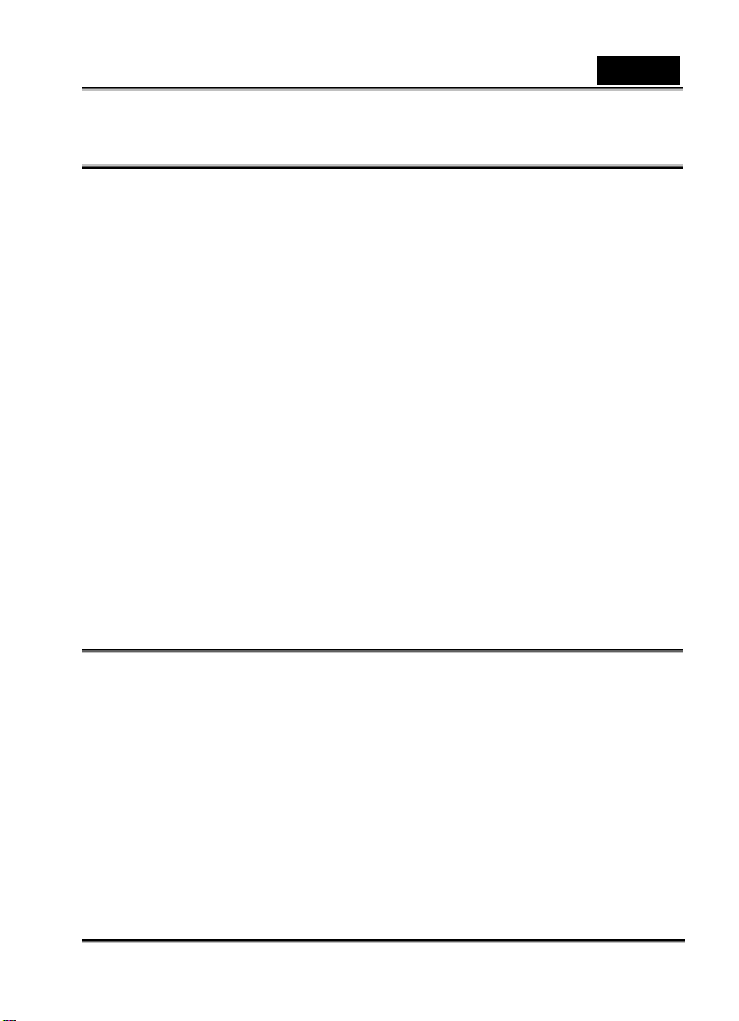
Česky
PROHLÁŠENÍ FCC
Tento přístroj splňuje nařízení FCC (Regulačního orgánu pro oblast komunikací v USA), část 15.
Provozování podléhá následujícím podmínkám:
(1) Tento přístroj nesmí být zdrojem škodlivého rušení a
(2) Tento přístroj musí přijímat jakékoliv rušení včetně toho, které může způsobit nežádoucí
činnost.
Poznámka:
Zařízení bylo otestováno a splňuje požadavky na digitální zařízení třídy B ve shodě s nařízením
FCC, část 15. Tyto podmínky jsou stanoveny tak, aby poskytovaly rozumnou ochranu před
škodlivým rušením v obytné zástavbě. Přístroj používá a je zdrojem radiového signálu a pokud
není instalován a používán v souladu s pokyny, může být zdrojem rušení radiové komunikace.
Výrobce nezaručuje, že se při určitém zapojení rušení neobjeví. Pokud tento přístroj ruší
televizní nebo radiový příjem, což lze jednoduše stanovit zapnutím a vypnutím přístroje,
doporučujeme uživateli rušení odstranit některým z následujících způsobů:
Změňte nasměrování nebo přemístění antény pro příjem signálu.
Zvyšte odstup mezi přijímačem a zařízením.
Přístroj zapojte do síťové zásuvky napájecího okruhu, do kterého není zapojen přijímač.
Používejte stíněný kabel, který vyhovuje směrnicím pro zařízení třídy B, část 15 b.
Na přístroji neprovádějte žádné změny nebo úpravy než ty, které jsou výslovně v tomto návodu
doporučené. V opačném případě budete požádáni o ukončení provozování tohoto přístroje.
NEJDŘÍVE ČTĚTE
1. Vzhled a technické údaje přístroje mohou být změněny bez předchozího upozornění
výrobce. Zahrnují primární technické údaje, programové vybavení, ovladače a návod
k obsluze. Tento návod k obsluze je hlavní referenční příručkou uživatele.
2. Výrobek a příslušenství dodávané spolu s přístrojem se může nepatrně lišit od toho, které
je v tomto návodu popsáno. To je způsobeno specifickými požadavky obchodníků, kteří
tím reagují na potřeby trhu, demografii zákazníků a geografickou prioritu. Produkty
jednotlivých obchodníků se mohou často lišit zvláště v příslušenství, jakými jsou baterie,
nabíječky, síťové adaptéry, paměťové karty, kabely, přenosné brašny a pouzdra a
podporované jazykové verze.
V některých případech mohou obchodníci určovat jedinečnou barvu výrobku, vzhled a
kapacitu vnitřní paměti. Podrobné informace o výrobku včetně dodávaného příslušenství
vám poskytne prodejce.
3. Obrázky uvedené v tomto návodu k obsluze jsou pouze ilustrativní a mají význam při
-1-
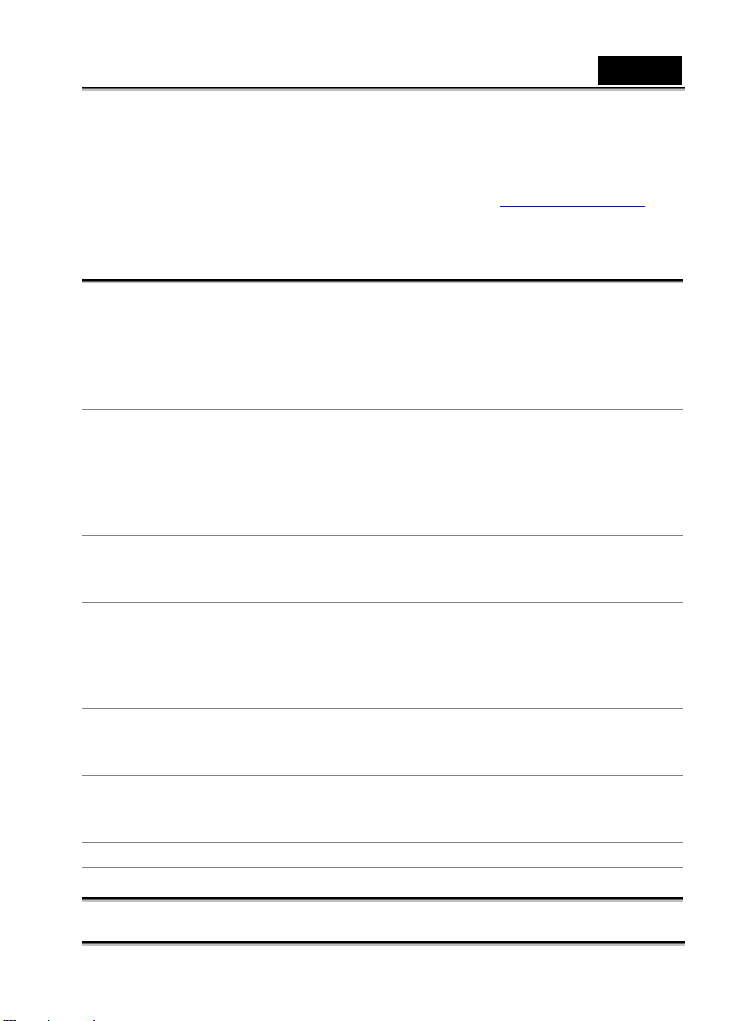
Česky
vysvětlování problematiky. Od skutečného vzhledu Vašeho fotoaparátu se mohou lišit.
4. Výrobce nezodpovídá za žádné chyby nebo nesrovnalosti v tomto návodu k obsluze
obsažené.
5. Aktuální ovladače naleznete na našich webových stránkách
v části „Download”.
www.geniusnet.com.tw,
VAROVÁNÍ
Fotoaparát nepoužívejte, jestliže z něj vychází kouř (nezvyklý zápach), pokud je na dotyk
nezvykle horký, vydává zápach nebo hluk, případně je v jiném neobvyklém stavu.
Provozování fotoaparátu za těchto podmínek může vést ke vzniku požáru nebo úrazu
elektrickým proudem. Okamžitě zastavte činnost fotoaparátu, vypněte ho a vyjměte baterie.
Kontaktujte prodejce nebo autorizovaný servis. Nikdy se nepokoušejte fotoaparát opravit
vlastními silami, neboť to může být nebezpečné.
Fotoaparát nevystavujte působení vlhkosti a dbejte na to, aby do něj nevnikla voda. Pokud
jej provozujete v extrémním počasí (např. sníh nebo déšť), např. u moře nebo v blízkosti
vodních ploch, věnujte fotoaparátu zvláštní péči. Fotoaparát nepoužívejte v extrémně
vlhkém prostředí. Pokud do fotoaparátu vnikla voda, nepoužívejte ho. Vypněte ho a vyjměte
baterii. Kontaktujte prodejce nebo autorizovaný servis. Nepokračujte v provozování
fotoaparátu, neboť hrozí jeho vznícení případně úraz elektrickým proudem.
Pokud do fotoaparátu vnikl cizí předmět, nepoužívejte ho. Fotoaparát vypněte a vyjměte
baterie. Kontaktujte prodejce nebo autorizovaný servis. Nepokračujte v provozování
fotoaparátu, neboť hrozí jeho vznícení případně úraz elektrickým proudem.
Přístroj nestavte na nestabilní povrch, např. viklající se stůl nebo jinou nakloněnou plochu,
ze které může přístroj sklouznout nebo se překlopit a způsobit tak zranění. Pokud fotoaparát
upadne nebo se poškodí, vypněte ho a vyjměte baterie. Kontaktujte prodejce nebo
autorizovaný servis. Nepokračujte v provozování fotoaparátu, neboť hrozí jeho vznícení
případně úraz elektrickým proudem.
Do přístupových otvorů na fotoaparátu (např. slot pro zasunutí paměťové karty) nevkládejte
ani nezasouvejte žádné kovové nebo cizí předměty. Hrozí nebezpečí úrazu elektrickým
proudem nebo vzniku požáru.
Přístroj se nepokoušejte nikterak upravovat. Z fotoaparátu nesnímejte kryt. Hrozí nebezpečí
úrazu elektrickým proudem nebo vzniku požáru. Kontrolu vnitřních částí a veškeré opravy
může provádět pouze autorizovaný servis.
Nikdy fotoaparát neprovozujte během řízení automobilu. Hrozí nebezpečí dopravní nehody.
-2-
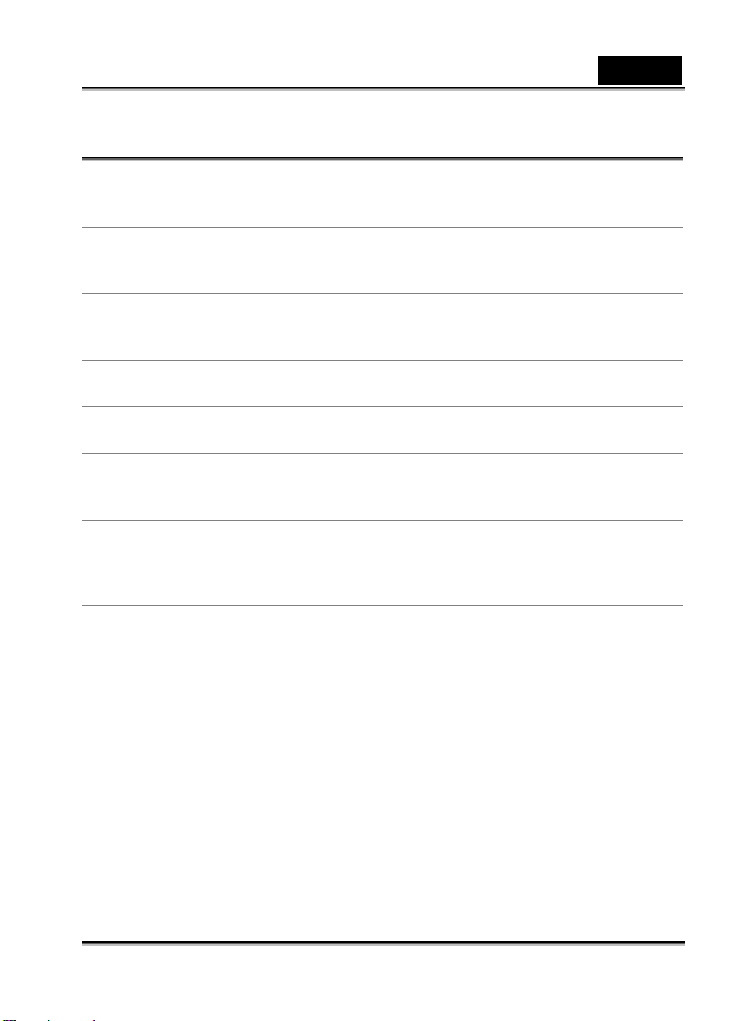
Česky
POZORNĚNÍ U
Fotoaparát neponechávejte na místech vystavených působení olejových výparů nebo
vodních par, např. v blízkosti kuchyňského sporáku nebo zvlhčovače. Hrozí nebezpečí
úrazu elektrickým proudem nebo vzniku požáru.
Fotoaparát nevystavujte příliš vysokým teplotám, např. v uzavřeném automobilu nebo na
přímém slunci. Působení vysokých teplot může nepříznivě působit na pouzdro fotoaparátu a
jeho vnitřní komponenty, případně může způsobit požár.
Fotoaparát nepřikrývejte oděvem ani přikrývkou. Vnitřní části přístroje se mohou přehřát a
pouzdro zdeformovat, což může vést ke vzniku požáru. Fotoaparát i příslušenství vždy
používejte v dobře větraném prostoru.
S fotoaparátem manipulujte opatrně a nevystavujte jej nárazům ani vibracím. Hrubé
zacházení s přístrojem může vést k jeho poškození.
Nepoužívejte jiný než doporučený typ baterií. Baterie nevhodného typu se mohou porušit a
unikat, což může vést k požáru, ke zranění nebo znečištění prostoru baterií.
Při vkládání baterie do přístroje dbejte na správnou polaritu (+ a -). Nesprávná polarita
vložené baterie vede k nefunkčnosti přístroje. Baterie se může poškodit nebo unikat a
způsobit požár, zranění nebo znečištění prostoru baterií.
Pokud přístroj nebudete delší dobu používat, baterii vyjměte. Stará baterie se může porušit a
unikat, což může vést k požáru, ke zranění nebo znečištění prostoru baterií. Jestliže baterie
uniká, prostor pečlivě vyčistěte a vložte novou baterii. Pokud máte ruce potřísněné
kapalinou z baterií, řádně si je omyjte.
-3-
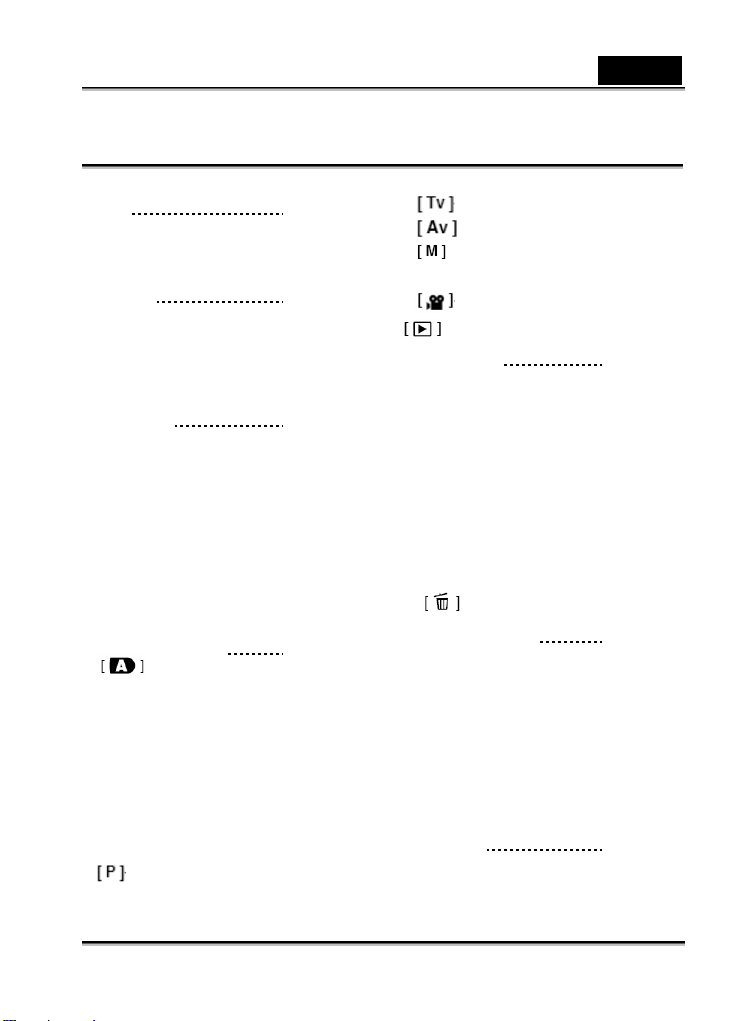
OBSAH
ÚVOD 6-7
Přehled
Obsah balení
NÁZVY ČÁSTÍ A JEJICH
FUNKCE
Pohled zepředu Pohled zezadu Otočný volič režimu Indikátor v hledáčku Ikony zobrazené na LCD displeji
ZAČÍNÁME 16-22
Nasazení řemínku Vložení a vyjmutí baterie Nabíjení baterie Vložení a vyjmutí SD karty Zapnutí a vypnutí fotoaparátu Formátování SD karty Volba jazykové verze hlášení Nastavení data a času Nastavení rozlišení a kvality
REŽIM
FOTOGRAFOVÁNÍ
Automatický režim
fotografování
Použití optického přiblížení
Použití digitálního přiblížení
Práce s bleskem
Nastavení ostření
Samospoušť/Sekvenční snímání (série
snímků)
Kompenzace expozice/Korekce
protisvětla
Režim programu (Automatická
8-15
23-35
Česky
expozice)
Režim priority času
Režim priority clony
Režim ručního nastavení
Nastavení režimu scény
Režim videozáznamu
REŽIM
PROHLÍŽENÍ
Prohlížení statických snímků
Přehrávání video klipů
Prohlížení statických snímků a video
klipů na TV
Záznam hlasového komentáře
Zobrazení náhledů
Přehrávání zvětšených snímků
Prezentace snímků
Ochrana snímků před vymazáním
Nastavení informací pro digitální tisk
(DPOF)
Mazání snímků
VOLBY NABÍDKY 45-54
Nabídka Fotografování (Picture Snímek)
Nabídka Fotografování (Function Funkce)
Nabídka Fotografování (AE/AWB)
Nabídka Prohlížení (Play)
Nabídka Nastavení (Basic - Základní)
Nabídka nastavení (Custom-Vlastní)
PŘENOS SNÍMKŮ DO
POČÍTAČE
1. krok: Instalace ovladače USB
2. krok: Připojení fotoaparátu k počítači
35-45
(Slideshow Display)
54-56
-4-
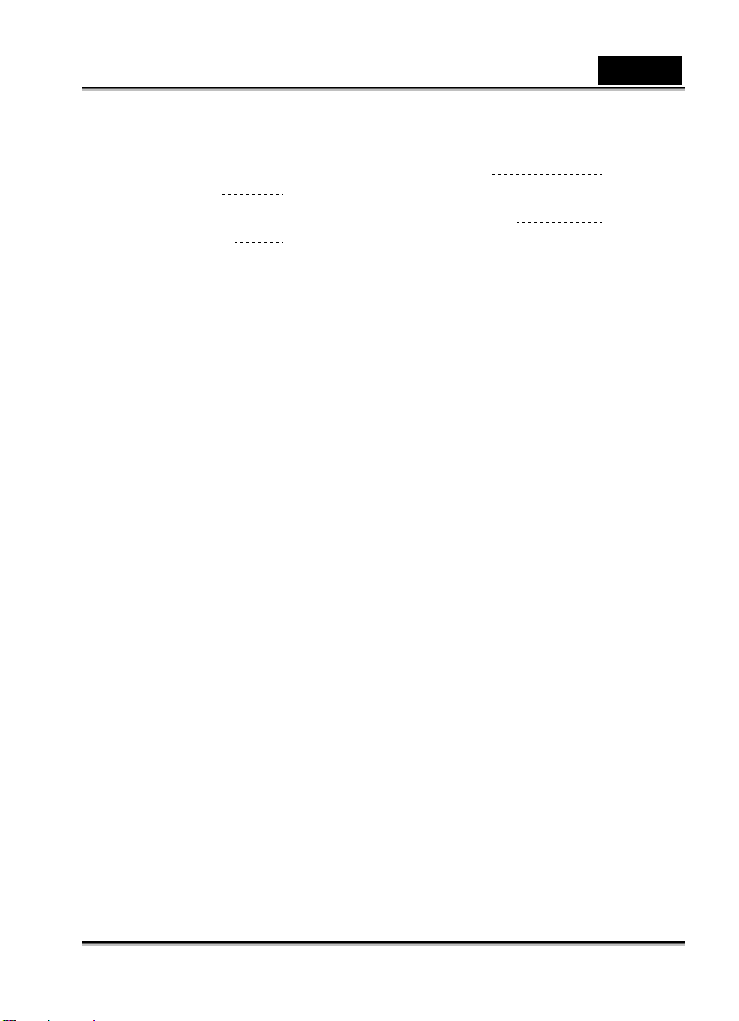
3. krok: Načtení a snímků a video klipů
INSTALACE
Presto! Mr. Photo
INSTALACE
Presto! Image Folio
PŘIPOJENÍ FOTOAPARÁTU
56
57
K OSTATNÍM
ZAŘÍZENÍM
TECHNICKÁ
SPECIFIKACE
Česky
57
58-59
-5-
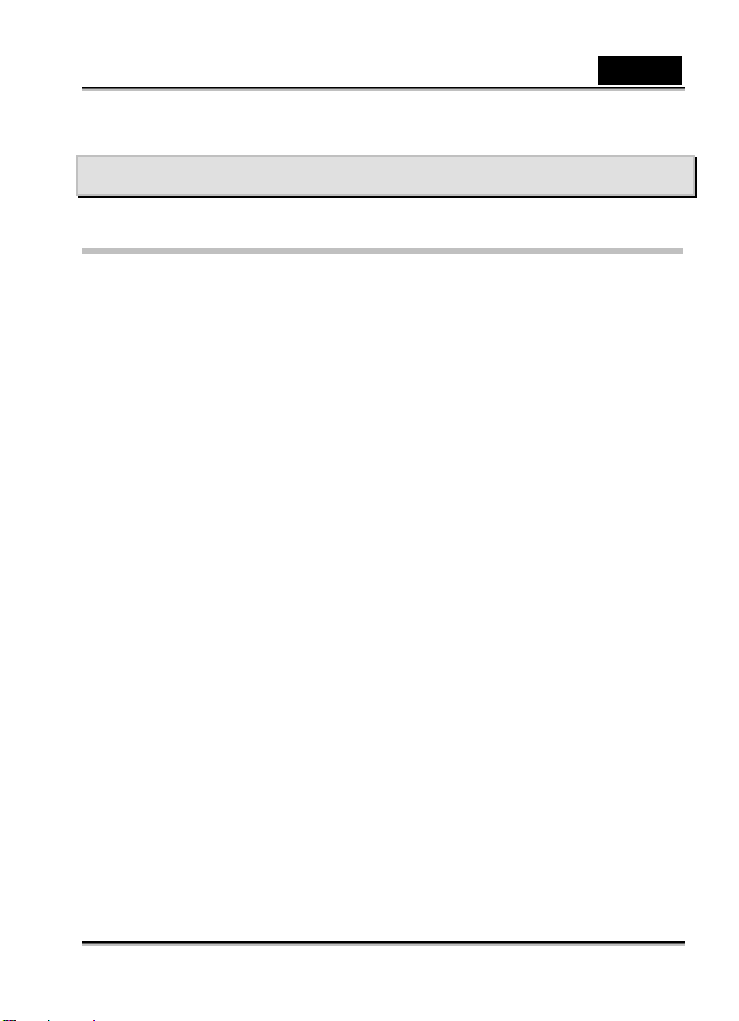
Česky
ÚVOD
Přehled
Blahopřejeme Vám ke koupi nového digitálního fotoaparátu.
Fotografování kvalitních digitálních snímků je díky tomuto vysoce modernímu a elegantnímu
přístroji velmi rychlé a snadné. Přístroj je vybaven CCD snímačem 6,3 mega pixelů a je schopen
zaznamenat snímky s rozlišením 2816 x 2112 pixelů.
Další funkce, kterými je fotoaparát vybaven, jsou následující:
LCD displej: 2,0“ barevný LCD displej, využívající technologii „CG
Záznamové médium: Podpora pro externí paměťové SD karty s kapacitou až 512MB. Režim fotoaparátu: Množství režimů umožňuje zvolit podle požadavků a okolních
Optické přiblížení: 3x optické přiblížení umožňuje snímat záběry telefota nebo
Digitální přiblížení: 4,4x digitální přiblížení a 3x optické přiblížení umožňuje
Proměnné nastavení
blesku:
Režim ostření: Nastavení ostření podle vzdálenosti snímaného předmětu:
Režim samospouště: Nastavení časového intervalu na 2s, 10s, 10+2s.
Snímání statických
snímků:
Video režim: Snímání video klipů spolu se zvukovým záznamem. Hlasový komentář: Bezprostředně po expozici statického snímku může být
Nastavení fotoaparátu: Nastavením dalších voleb v nabídce získáte větší kontrolu nad
silicon“ usnadní kontrolu záběru. Zobrazuje také snímky, které již
byly nasnímány.
podmínek prioritní funkce.
širokoúhlé záběry.
fotografovaný objekt přiblížit až 13,2x. Vybraná část
exponovaného snímku může být zvětšena 2x nebo 4x.
Změna nastavení blesku podle světelných podmínek a
zvoleného režimu fotografování.
automatické ostření, makro, nekonečno, 3m nebo 1m.
Různé snímání statických snímků: expozice jediného snímku,
série 3 snímk
(sekvenční snímání).
proveden záznam hlasového komentáře o délce 5 sekund.
Komentář můžete také zaznamenat během prohlížení v režimu
přehrání.
kvalitou exponovaného snímku.
ů s různou expozicí a snímání série 5 snímků
-6-
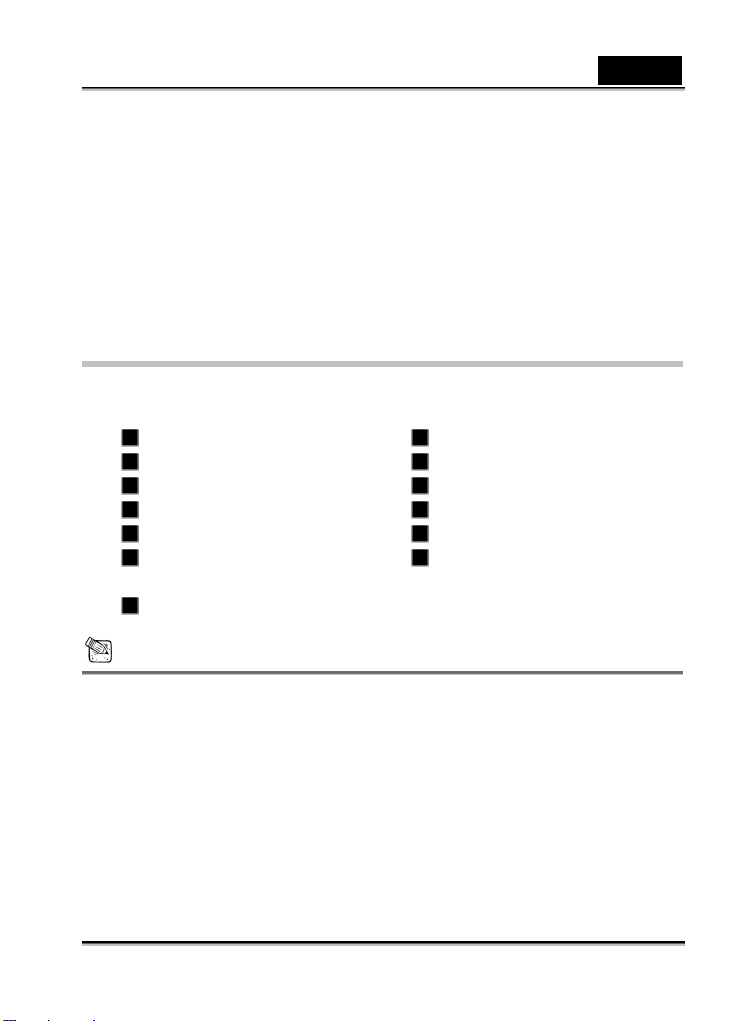
Česky
Zobrazení náhledů: Pro snadnější a rychlejší výběr snímků jsou náhledy uspořádány
v sériích po devíti.
Připojení k TV a PC: Po připojení fotoaparátu kabelem USB rozhraní nebo A/V
Nastavení DPOF: Funkce DPOF umožňuje uložit na SD kartu informaci o tisku.
kabelem k počítači nebo TV přijímači můžete exponované
snímky pohodlně prohlížet.
Jednoduchým zasunutím SD karty do tiskárny, která podporuje
DPOF tisk, budou snímky podle nastavených požadavků
vytisknuty.
Obsah balení
Zkontrolujte, zdali balení obsahuje všechny následující položky. V případě, že některá položka
chybí, nebo je poškozená, okamžitě se spojte s prodejcem.
Digitální fotoaparát Kabel USB rozhraní Video kabel CD-ROM s programovým vybavením Návod k obsluze Závěsný řemínek Stručný návod k obsluze Brašna na fotoaparát Dvě lithium-ionové baterie Paměťová SD karta o kapacitě 32MB Nabíječka lithium-ionových baterií Napájecí kabel nabíječky
Síťová zástrčka, jak pro EU tak USA
POZNÁMKA
lithium-ionových baterií
Příslušenství a komponenty se mohou lišit podle požadavků obchodníka.
-7-
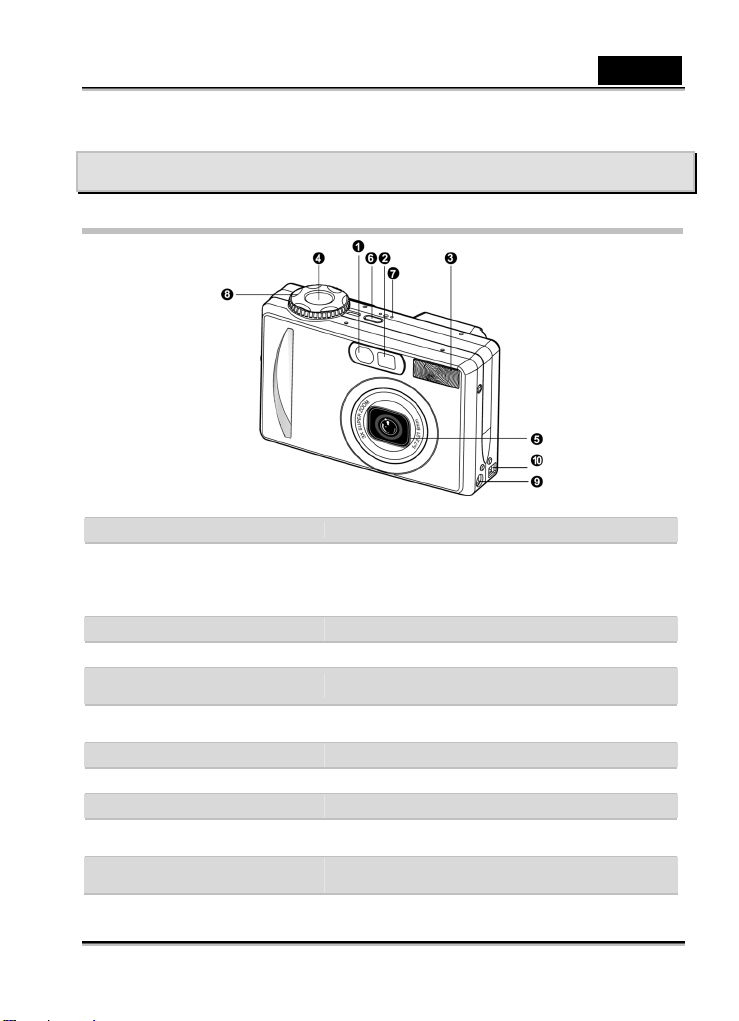
Názvy částí a jejich funkce
Pohled zepředu
Česky
č.
1.
Indikátor samospouště
(Přídavné světlo
automatického ostření)
2. Okénko hledáčku
3. Blesk
4.
Tlačítko spouště
5.
Transfokátory
6.
7. MIC (Mikrofon)
8. Otočný volič režimu
9.
Konektor napájení 5V
Konektor pro USB nebo A/V
10.
kabel
Název
Popis
Během expozice snímku v režimu samospouště bliká
červeně. Svítí, pokud v režimu snímání statických
snímků – resp. režim Auto a Makro, klesne hodnota
osvětlení pod 6.
Umožňuje nakomponovat snímaný záběr.
Zajišťuje potřebné osvětlení fotografované scény.
Při stisku tlačítka „na půli cesty“ přístroj zaostří a změří
expozici. Při domáčknutí tlačítka je snímek exponován.
3x optické přiblížení umožňuje snímat záběry telefota
nebo širokoúhlé záběry.
Zapnutí a vypnutí přístroje.
Záznam audio klipů.
Nastavení režimu fotoaparátu.
Umožňuje připojení síťového adaptéru k fotoaparátu.
Fotoaparát tak může být provozován bez baterie.
Umožňuje připojit k fotoaparátu USB nebo A/V kabel.
-8-
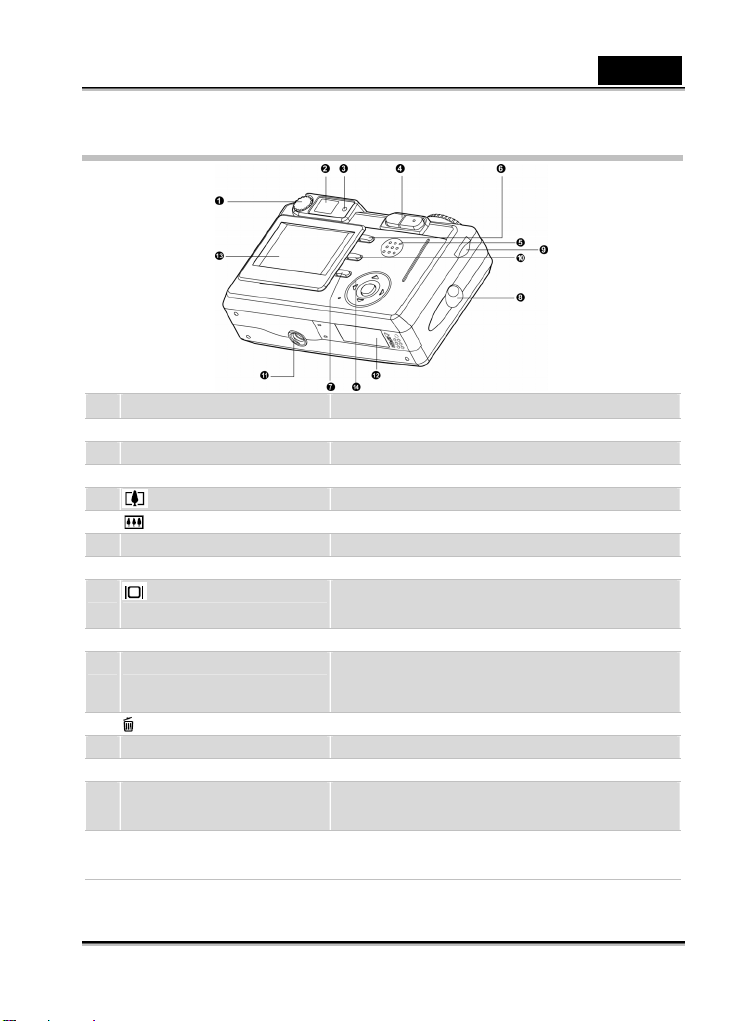
Česky
Pohled zezadu
č.
1. Dioptrické nastavení Poskytuje jasnější obraz, když používáte hledáček.
2. Okénko hledáčku Umožňuje nakomponovat snímaný záběr.
3. Indikátor hledáčku Indikuje aktuální stav fotoaparátu.
4. Tlačítko přiblížení Transfokuje objektiv do pozice telefoto.
Tlačítko oddálení Transfokuje objektiv do pozice širokoúhlého záběru.
5. Reproduktor Reprodukuje zvuk a nahraný zvukový záznam.
6. Tlačítko MENU (Nabídka) Zapnutí a vypnutí zobrazení nabídky na displeji.
7. Tlačítko zobrazení
8. Očko řemínku Místo k nasazení řemínku.
9. Tlačítko vyhledání
10. Tlačítko mazání Umožňuje vymazat obrázek.
11. Závit stativu Slouží k připevnění stativu.
12. Kryt prostoru baterií a SD karty. Přístup k baterii a paměťové SD kartě.
13. LCD displej
14. SET/Směrový volič Umožňuje pohyb (rolování) v nabídkách a snímcích a
Název Popis
Zapíná a vypíná zobrazení na LCD displeji a živý
(aktuální) obraz.
V režimu Přehrání volba předchozího a následujícího
snímku nebo v režimech [Tv], [Av] a [M] změna
rychlosti závěrky nebo velikosti clony.
Poskytuje informace o činnosti fotoaparátu, umožňuje
prohlížení snímků ještě před i po expozici.
dále slouží pro volbu nastavení.
-9-
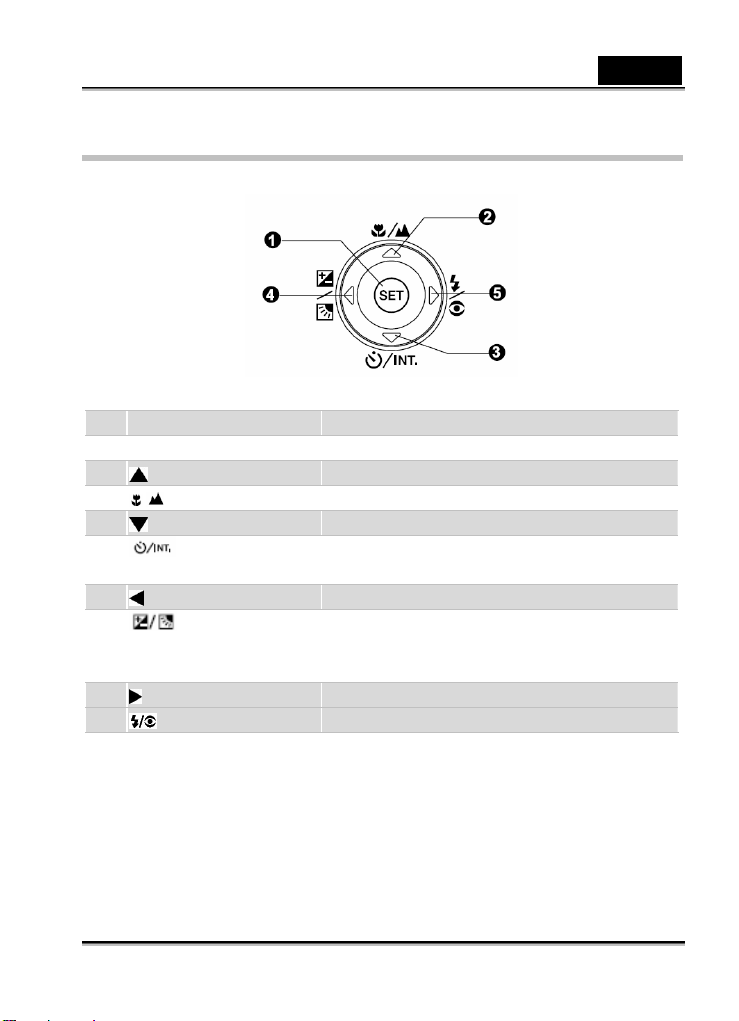
Česky
SET/Směrový volič
č. Název Popis
1. Tlačítko SET Zadání strany nabídky a potvrzení zvoleného nastavení.
2. tlačítko Rolování (posouvání) směrem nahoru.
3. / tlačítko (Ostření) Volba odpovídajícího nastavení ostření.
4. tlačítko Rolování (posouvání) směrem dolů.
5. tlačítko (Samospoušť) Zapnutí a vypnutí samospouště, volba požadovaného
režimu samospouště nebo volba intervalu expozice.
6. tlačítko Rolování (posouvání) směrem doleva.
tlačítko (Kompenzace expozice / Korekce protisvětla)
7. tlačítko Rolování (posouvání) směrem doprava. tlačítko (Blesk) Volba odpovídajícího nastavení blesku.
Přepíná mezi kompenzací expozice a korekcí protisvětla.
-10-

Otočný volič režimu
: režim fotografování
č. Režim Popis
1.
2.
3.
4.
5.
6.
7.
8.
9.
10.
11.
12.
Automatický režim
fotografování
Režim programu (automatické nastavení hodnoty clony)
Režim priority času
Režim priority clony
Ruční nastavení
Portrét
Sport
Noční scéna
Režim videozáznamu:
Nastaveni Vyvolání vlastních oblíbených nastavení.
PC
Prohlížení
Fotoaparát automaticky zvolí hodnotu clony, atd.
Automatické nastavení rychlosti závěrky a clony, ruční
nastavení ostatních funkcí.
Nastavení režimu fotografování s prioritou času.
Nastavení režimu fotografování s prioritou clony.
Volba režimu ručního nastavení hodnoty clony, rychlosti
závěrky a dalších nastavení.
Fotografování ostrých portrétů osob na rozmazaném pozadí.
Vhodné pro záběry rychlých akcí.
Vhodné pro pořizování večerních nebo nočních záběrů.
V tomto režimu můžete zaznamenávat video sekvence.
Zavedení snímků do osobního počítače.
Prohlížení fotografií, mazání a zápis informací o tisku.
Česky
-11-
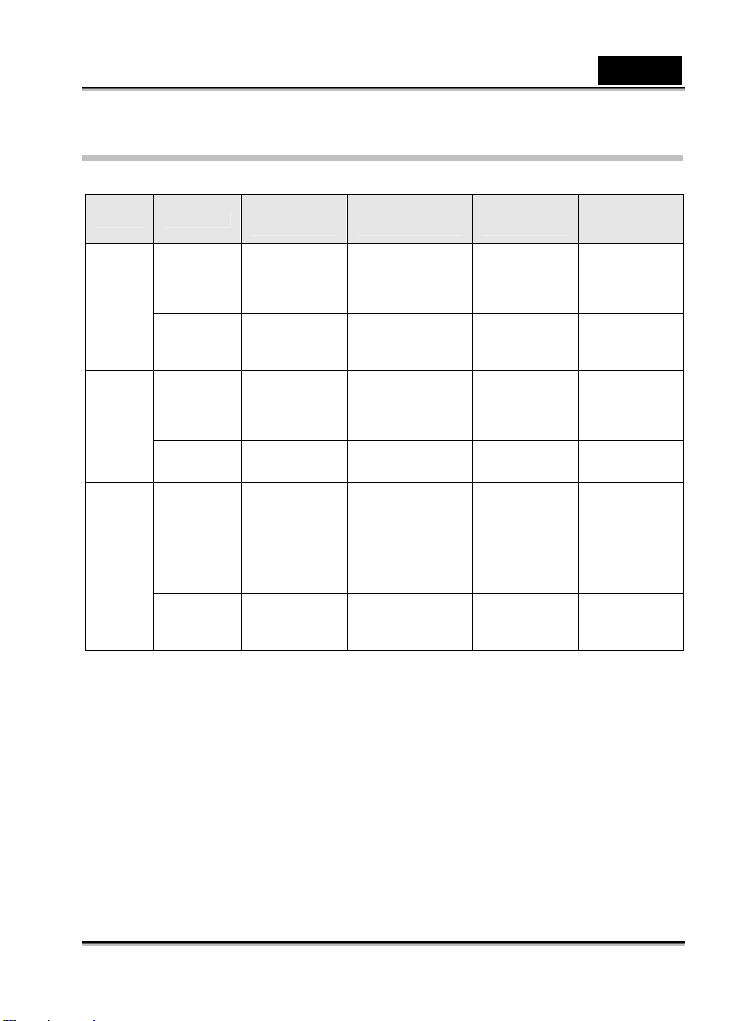
Indikátor v hledáčku
Následující tabulka popisuje barvu a stav indikátoru v hledáčku.
Barva Stav
Zelená
Červe-n
á
Oran-žo
vá
Během
vypnutí
Svítí
Bliká -
Svítí -
Bliká -
Svítí
Bliká -
Baterie se
nabíjí
Chyba
v nabíjení
baterie
Během
fotografování
Úspěšné
automatické
zaostření
(Autom. ostření je
aretováno).
Samospoušť je v
chodu při alarmu
navázání
komunikace.
Probíhá zápis na
paměťovou kartu
SD.
Selhání
automatického
ostření.
Probíhá
zpracování
snímku.
Probíhá nabíjení
blesku.
Probíhá
inicializace
transfokátoru.
Baterie je bez
napětí.
Porucha
fotoaparátu.
Česky
Během
přehrávání
-
-
Probíhá přístup
na paměťovou
kartu SD.
Vytváření
souboru DPOF.
- -
-
Baterie je bez
napětí
Během
připojování
k počítači
Během
připojení
fotoaparátu
k PC.
USB je
obsazená.
Probíhá přístup
na paměťovou
kartu SD.
PC
nerozpoznal
fotoaparát
nebo jiný stav
Baterie je bez
napětí
SD karta není
nainstalo-vána.
-12-
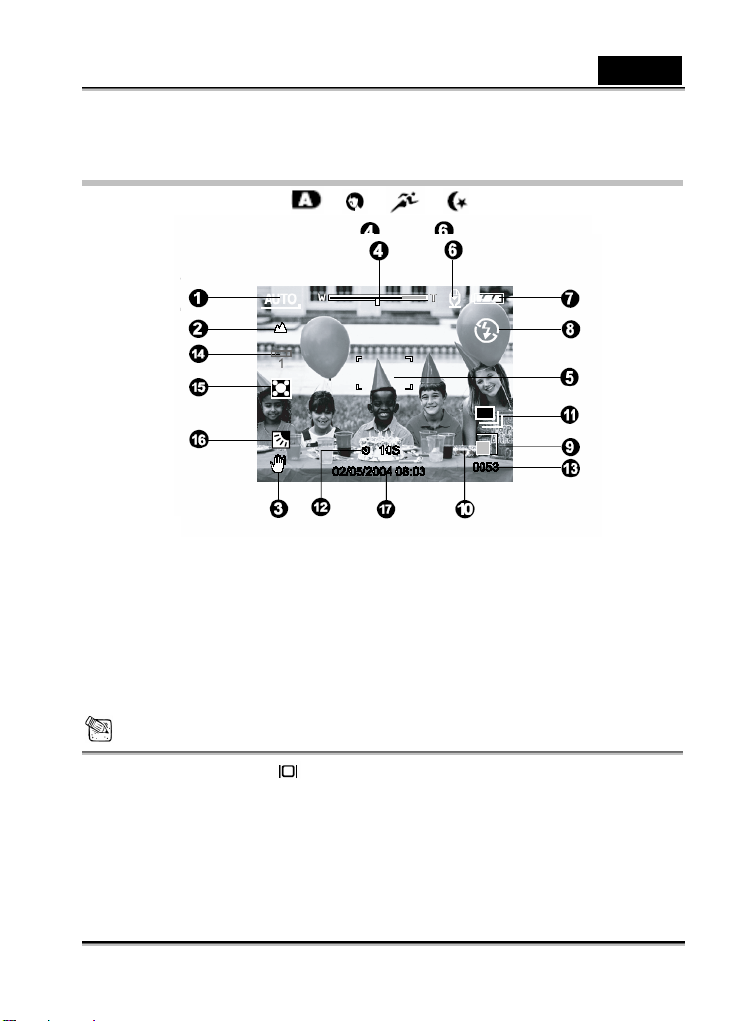
Ikony zobrazené na LCD displeji
Režim fotografování [ ] [ ] [ ] [ ]
1. Ikona režimu
2. Ikona ostření
3. Varovná ikona neustáleného
(neklidného) držení
4. Stav transfokátoru
5. Oblast ostření (pokud je tlačítko
spouště stisknuto „napůl“)
6. Hlasový komentář
7. Stav nabití baterií
8. Ikona blesku
POZNÁMKA
9. Velikost obrázku
10. Kvalita
11. Ikona režimu snímání
12. Ikona samospouště
13. Pravděpodobný počet snímků
14. Ikona vyvážení bílé barvy
15. Ikona měření
16. Korekce protisvětla
17. Datum a čas
Česky
S každým stiskem tlačítka se nastaví v pořadí následující volba zobrazení: normální
(zobrazení ikon, atd.), vypnuté zobrazení, vypnutý LCD displej.
-13-
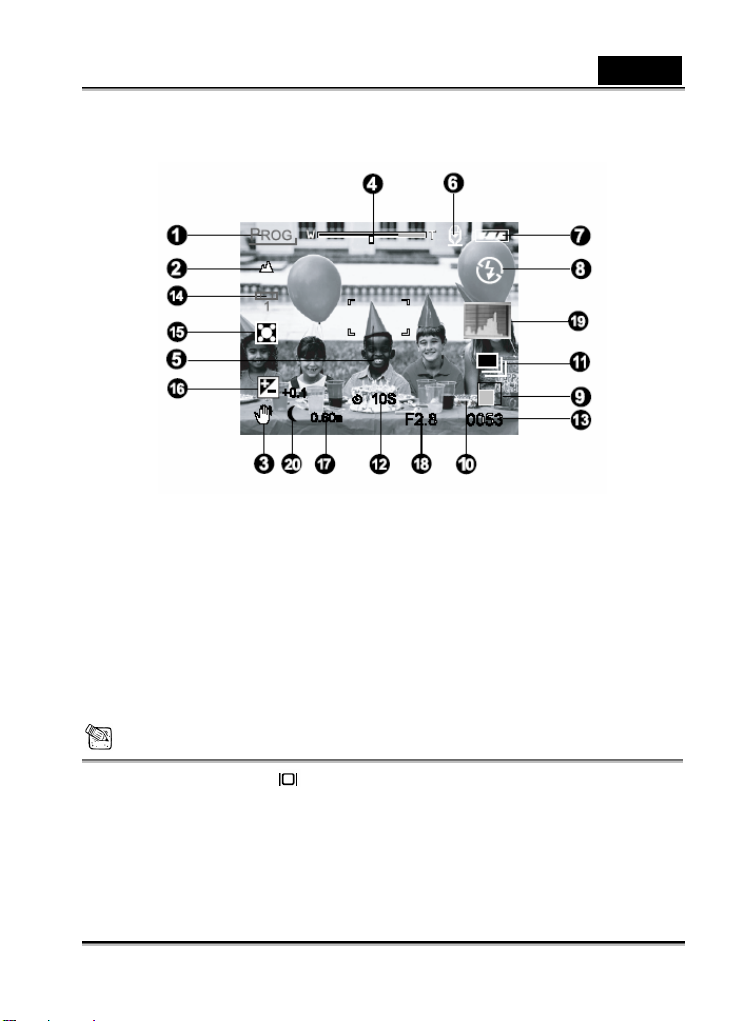
Režimy fotografování [ P ] [ Tv ] [ Av ] [ M ]
1. Ikona režimu
2. Ikona ostření
3. Varovná ikona neustáleného
(neklidného) držení
4. Stav transfokátoru
5. Oblast ostření (pokud je tlačítko
spouště stisknuto „napůl“)
6. Hlasový komentář
7. Stav nabití baterií
8. Ikona blesku
9. Velikost obrázku
10. Kvalita
11. Ikona režimu snímání
12. Ikona samospouště
13. Pravděpodobný počet snímků
14. Ikona vyvážení bílé barvy
15. Ikona měření
16. Korekce expozice
17. Rychlost závěrky
18. Clona
19. Histogram
20. Ikona režimu dlouhé expozice
POZNÁMKA
Česky
S každým stiskem tlačítka se nastaví v pořadí následující volba zobrazení: normální
(zobrazení ikon, atd.), normální zobrazení a histogram, vypnuté zobrazení, vypnutý LCD
displej.
-14-
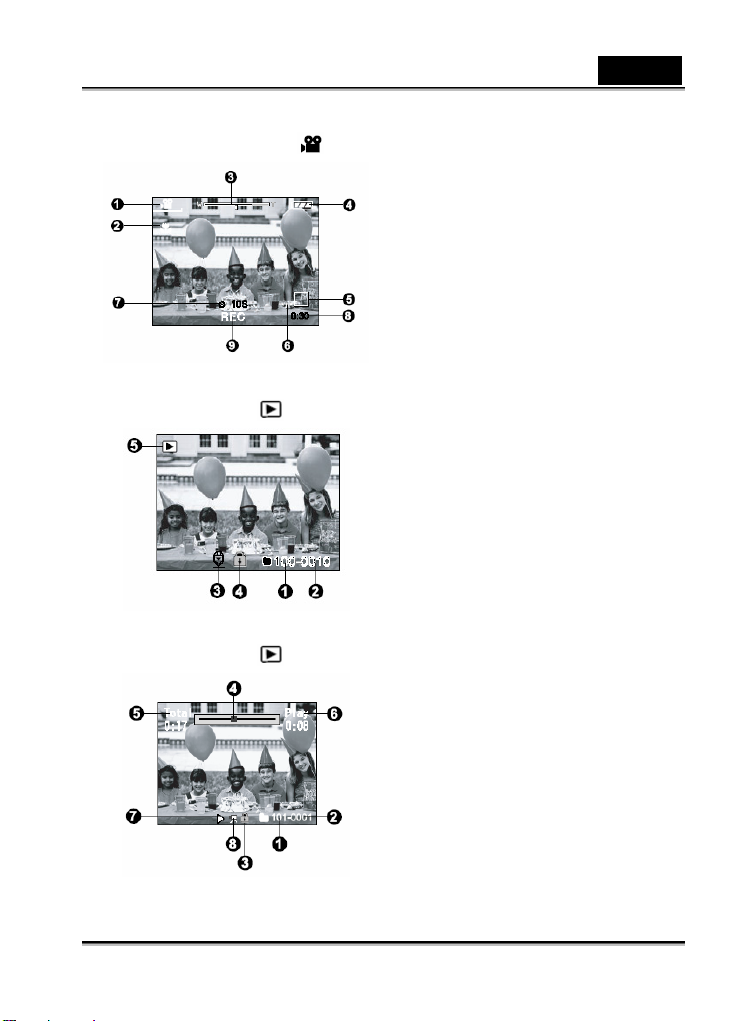
Režim fotografování [ ]
1. Ikona režimu
2. Ikona ostření
3. Stav transfokátoru
4. Stav nabití baterií
5. Velikost obrázku
6. Kvalita
7. Ikona samospouště
8. Přibližná doba záznamu/uplynulý čas
záznamu
9. Indikátor záznamu
Režim prohlížení [ ] - Prohlížení statických snímků
1. Číslo složky
2. Číslo souboru
3. Ikona hlasového komentáře
4. Ikona ochrany
5. Ikona režimu
Režim prohlížení [ ] - Prohlížení video klipů
Česky
1. Číslo složky
2. Číslo souboru
3. Ikona ochrany
4. Stavová lišta video klipů
5. Celkový čas
6. Uplynulý čas
7. Režim přehrání
8. Ikona režimu
-15-
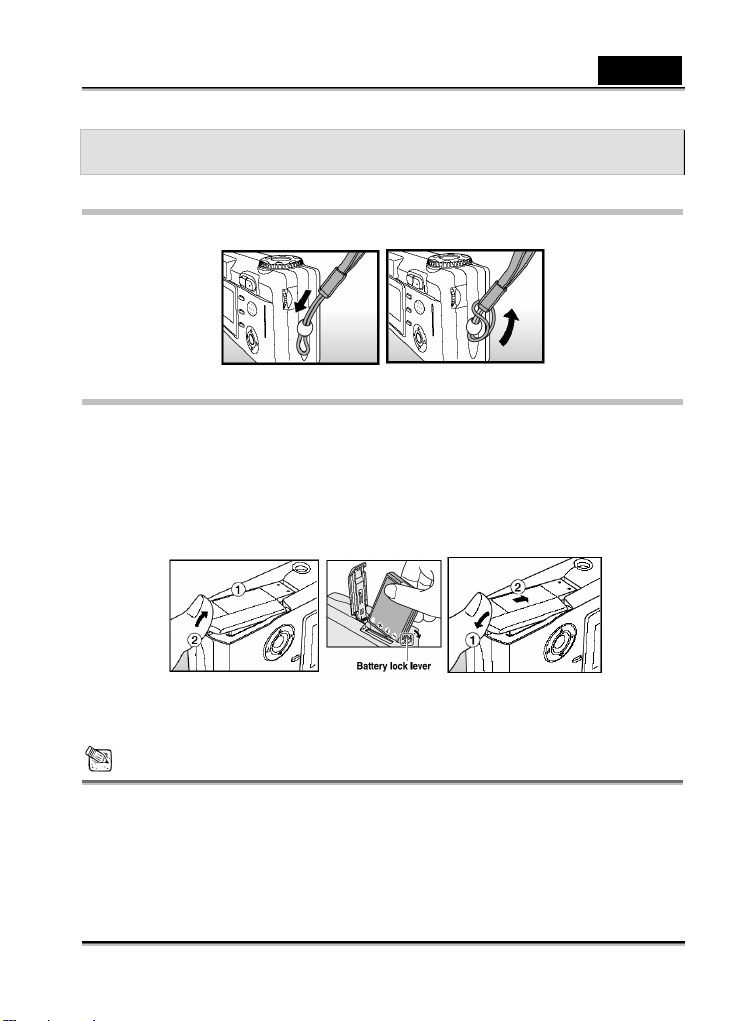
Česky
ZAČÍNÁME
Nasazení řemínku
Řemínek nasaďte podle níže uvedeného obrázku.
Vložení a vyjmutí baterie
Pro úplnou demonstraci této funkce používejte doporučený typ lithium-ionové baterie. Před
provozováním fotoaparátu baterii nejdříve nabijte. Před vložením nebo vyjmutím baterie,
fotoaparát nejdříve vypněte.
1. Odsuňte kryt baterie / SD paměťové karty.
2. Podle vyznačené polarity vložte baterii do fotoaparátu.
Aretační páčku nakloňte ve směru vyznačeném šipkou, baterii nasměrujte tak, aby
štítek směřoval k přední straně fotoaparátu a potom ji vsaďte do přístroje.
3. Kryt baterie/SD paměťové karty opět zavřete.
Vyjmutí baterie
Odsuňte kryt baterie/SD karty a potom uvolněte aretační páčku baterie. Jakmile se baterie
kousek vysune, pomalu ji vytáhněte.
POZNÁMKA
Používejte pouze doporučený typ baterie (lithium-ionová).
Pokud baterii nebudete delší dobu používat, vyjměte ji z fotoaparátu, aby nedošlo k její
korozi nebo k úniku elektrolytu.
Nikdy nepoužívejte jiný typ baterie. Baterii nepoužívejte v extrémně chladném prostředí, neboť se tím zkracuje její životnost a
snižuje se výkon fotoaparátu.
-16-
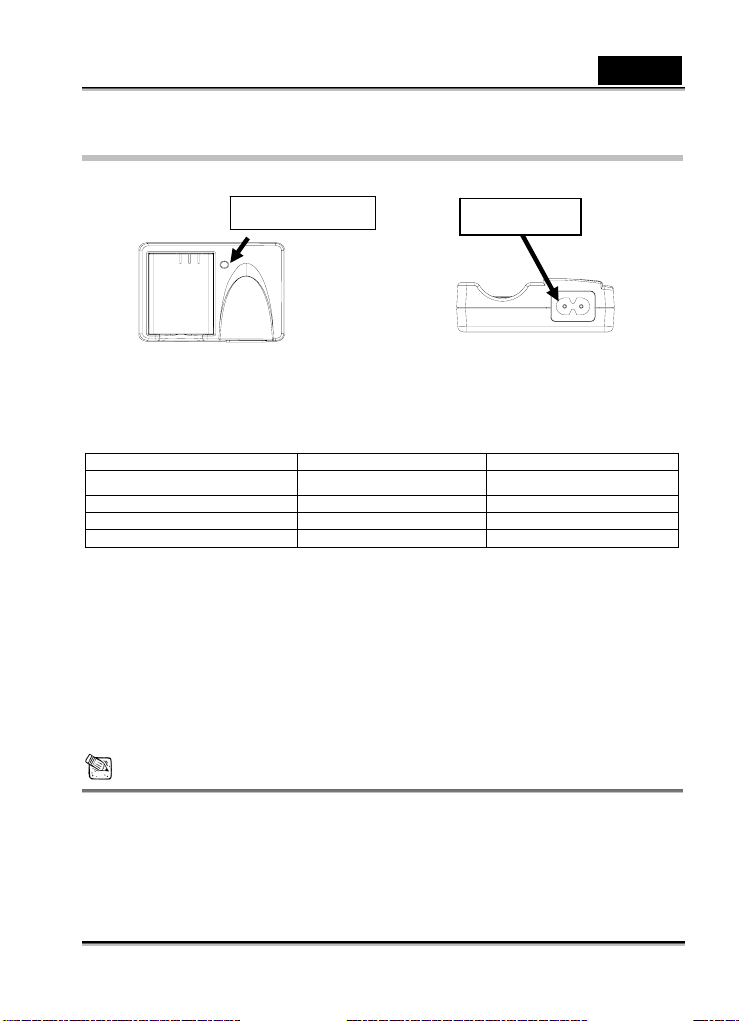
Česky
Nabíjení baterie
1. Baterii vložte správně podle vyznačené polarity (+ nebo -).
Napájecí napětí: 100-240V/50-60Hz
Výstupní napětí: 4,2V/750mA
2. Indikace LED diodou:
Stav LED dioda Stav nabíjení baterie
Baterie není nainstalovaná Baterie je nainstalovaná Zelená Zcela nabitá Baterie je nainstalovaná Červená Nabíjení Baterie je/není nainstalovaná Nesvítí Závada baterie/nabíječky
3. Poznámka:
A Novou baterii musíte nejdříve před prvním použitím nabíjet 3 hodiny.
B Pokud se po zapojení do sítě rozsvítí zelená LED dioda, znamená to, že nabíječka
pracuje normálně a je připravena na dobíjení baterie.
C Když vložíte baterii do nabíječky, LED dioda změní barvu ze zelené na červenou.
Znamená to, že se baterie nabíjí.
D Pokud se po připojení do sítě LED dioda nerozsvítí, znamená to, že je nabíječka
poškozena. Uživatel by měl vypnout napájení.
E Pokud baterii nabíjíte déle než 3 hodiny a LED dioda stále svítí červeně, znamená to, že
je baterie vadná. Uživatel by měl baterii vyjmout.
F Pokud je potřeba nabít záložní baterii, uživatel by měl počkat, než bude nabíjená
baterie zcela nabitá. Potom vyjměte nabitou baterii a vložte záložní.
POZNÁMKA
Nikdy nepoužívejte ve fotoaparátu neznámý typ baterie.
Fotoaparát nepoužívejte ani neskladujte ve velmi horkém prostředí. Provozujte jej při
pokojové teplotě.
LED dioda
Zelená V pořádku
Napájení
-17-
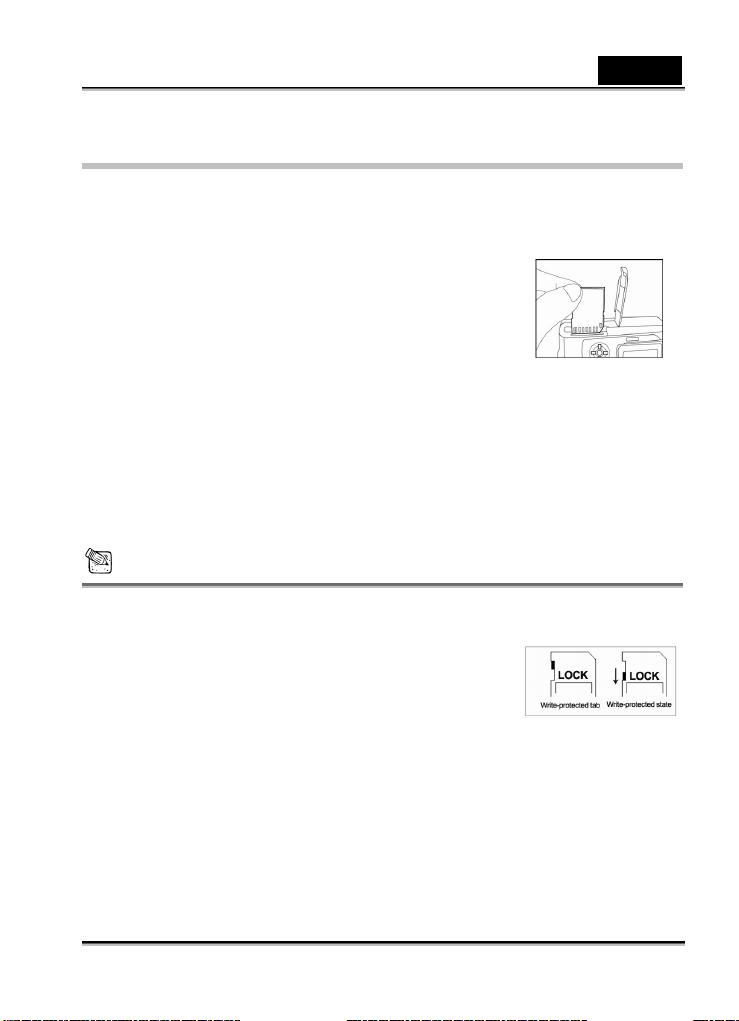
Česky
Vložení a vyjmutí SD karty (volitelná)
Snímky zhotovené tímto fotoaparátem budou uloženy na paměťovou SD kartu. Bez vložené SD
karty nelze fotoaparát k fotografování používat. Před vložením nebo vyjmutím SD karty se
nejdříve ujistěte, že je napájení fotoaparátu vypnuté. Kapacitu paměti můžete rozšířit až na
512MB a uložit tak další snímky nebo video klipy.
Vložení SD karty
1. Odsuňte kryt bateriového prostoru / SD paměťové karty ve
směru šipky [OPEN].
2. Podle vyznačeného směru vložte SD kartu do fotoaparátu.
SD kartu uchopte tak, aby strana konce s kovovými
kontakty směřovala k zadní straně fotoaparátu. Potom kartu zasuňte do fotoaparátu, co
možná nejdále.
Pokud kartu nelze do přístroje zasunout, zkontrolujte, zda ji do přístroje zasouváte
správným způsobem.
3. Kryt baterie/SD paměťové karty opět zavřete.
Vyjmutí paměťové karty
Odsuňte kryt baterie/SD karty a lehce zatlačte na hranu karty, která se tímto vysune.
POZNÁMKA
Pokud fotoaparát zapnete, aniž by byla vložena paměťová karta, zobrazí se na displeji
hlášení “NO CARD” (Není karta).
Data na paměťové kartě můžete chránit před náhodným
vymazáním tak, že přesunete aretaci ochrany proti zápisu
(na straně paměťové SD karty) do polohy “LOCK”
(Zajištěno).
Pokud chcete na kartu uložit nové snímky nebo původní
upravit či vymazat, musíte opět ochranu karty proti zápisu
odjistit. Paměťovou kartu typu MMC není možné použít.
Paměťovou SD kartu je nutné před použitím nejdříve zformátovat. Tento proces je popsán
na následující straně.
-18-

Česky
Zapnutí a vypnutí fotoaparátu
Před tím, než zapnete fotoaparát, vložte baterii a SD kartu.
Zapnutí
Fotoaparát zapněte stiskem tlačítka napájení (POWER ).
Indikátor hledáčku se rozsvítí zeleně a fotoaparát se
inicializuje.
Jakmile je fotoaparát zapnutý, spustí se režim, který
byl nastaven otočným voličem.
Vypnutí
Fotoaparát vypněte stiskem tlačítka napájení (POWER).
POZNÁMKA
Pokud fotoaparát nepoužíváte po určitou dobu, automaticky se vypne. Jeho činnost
obnovíte opětným stiskem tlačítka napájení. Bližší podrobnosti naleznete v příslušné
kapitole Automatické vypnutí (Auto PoFF), část Nabídka nastavení (Základní).
Po zapnutí fotoaparátu trvá několik sekund, než se blesk nabije. Během nabíjení blesku má
LED dioda v hledáčku oranžovou barvu. Fotoaparát dosud není připraven k fotografování.
Po zhasnutí LED diody v hledáčku můžete zahájit fotografování.
Formátování SD karty
Formátování je činnost, při které jsou všechny snímky a složky,
které byla na kartě uloženy, vymazány. Kartu nelze zformátovat,
pokud je nastavena ochrana proti zápisu.
1. Otočný volič nastavte do polohy .
Zobrazí se nabídka Nastavení [Basic] (Základní).
2. Tlačítkem
(Formátovat) a potom stiskněte tlačítko SET.
3. Tlačítkem
potom stiskněte tlačítko SET.
Formátování můžete zrušit nastavením volby [Cancel]
/ z nabídky [Basic] vyberte volbu [Format]
/ z vyberte volbu [Execute] (Provést) a
(Zrušit). Potom opět stiskněte tlačítko SET.
-19-

Česky
POZNÁMKA
Před tím, než budete SD kartu v tomto fotoaparátu používat, je nutné ji zformátovat.
Formátování také vymaže z SD karty chráněné snímky. Z karty jsou vymazána všechna
data, a to i data jiná než obrázky. Před vlastním formátováním se ujistěte, že všechna data
mohou být vymazána.
Formátování je nevratný proces a data nemohou být později obnovena. SD kartu, se kterou jsou problémy, nelze zformátovat.
Volba jazykové verze hlášení
S prvním zapnutím fotoaparátu si zvolte jazykovou verzi hlášení
na displeji.
1. Otočný volič režimu nastavte do polohy [
tlačítko Zobrazí se nabídka pro nastavení [Custom] (Vlastní).
2. Tlačítkem
potom stiskněte tlačítko SET.
Objeví se obrazovka pro nastavení jazykové verze.
Tlačítkem / zvolte požadovaný jazyk a potom
.
/ z vyberte volbu [Language] (Jazyk) a
stiskněte SET. Provedené nastavení bude uloženo.
] a stiskněte
Nastavení data a času
Nastavení data a času je nutné provést, jestliže:
Fotoaparát je poprvé zapnutý. Fotoaparát je zapnutý poté, co byl ponechán delší dobu bez
baterie.
Pokud se datum a čas na displeji nezobrazí, nastavte jejich
správné hodnoty podle následujících pokynů.
1. Otočný volič režimu nastavte do polohy [
tlačítko Zobrazí se nabídka pro nastavení [Custom] (Vlastní).
2. Tlačítkem
stiskněte tlačítko SET.
Zobrazí se obrazovka Date/Time pro nastavení data
3. Tlačítkem
nastavte požadovanou hodnotu data a času.
.
/ zvolte [Date/Time] (Datum/Čas) a potom
a času.
/ zvolte položku pole a tlačítkem /
] a stiskněte
-20-

Česky
4. Jestliže jsou všechny volby správně nastaveny, stiskněte tlačítko SET.
Provedené nastavení bude uloženo a na obrazovku se navrátí nabídka nastavení.
Datum a čas jsou uloženy ve formátu rok-měsíc-den-hodina-minuta.
Nastavení rozlišení a kvality
Nastavení rozlišení a kvality vašeho snímku udává počet zobrazených pixelů, velikost
obrazového souboru a kompresní poměr. Tato nastavení ovlivní počet snímků ukládaných do
vnitřní paměti přístroje nebo na paměťovou kartu. Protože jste se již s fotoaparátem seznámili,
doporučujeme Vám, vyzkoušet si různá nastavení rozlišení a kvality snímku. Jen tak pochopíte
vliv těchto nastavení na výsledný snímek.
Vyšší rozlišení a vyšší kvalita snímků přináší nejvyšší kvalitu fotografií, která na druhé straně
klade vysoké nároky na kapacitu paměti. Vyšší rozlišení znamená větší velikost souboru. Z toho
vyplývá, že méně snímků zabere větší velikost paměti.
Vysoké rozlišení a kvalitu vám doporučujeme nastavit u těch snímků, které mají být vytisknuty
nebo zaznamenávají velmi jemné detaily. Snímky s nižším rozlišením a kvalitou nekladou velké
nároky na paměť a s úspěchem je lze používat pro zasílání
elektronickou poštou, k prezentaci nebo pro další využití na
Internetu. Změnu nastavení kvality a rozlišení proveďte
následovně:
1. Otočný volič režimu nastavte do některého z režimů
fotografování.
2. Stiskněte tlačítko MENU (Nabídka).
Zobrazí se nabídka fotografování [Picture] (Obrázek).
3. Tlačítkem
stiskněte tlačítko SET.
4. Tlačítkem
stiskněte SET.
5. Tlačítkem
6. Tlačítkem
7. Nabídku ukončíte a opustíte stiskem tlačítka
/ vyberte volbu [Size] (Velikost) a potom
/ zvolte požadované nastavení a potom
/ z vyberte volbu [Quality] (Kvalita) a potom stiskněte tlačítko SET.
/ zvolte požadované nastavení a potom stiskněte SET.
Přibližný počet statických snímků
V níže uvedené tabulce je uveden pro každé nastavení přibližný počet snímků u SD karty
s kapacitou 32MB až 512MB.
MENU.
-21-

Velikost obrázku Kvalita
(Jemná)
(6M)
2816 x 2112
(Standardní)
(Ekonomická)
TIFF 2 5 10 21 43
Česky
SD karta
32MB 64MB 128MB 256MB 512MB
11 22 45 91 183
18 38 77 154 311
34 70 142 283 571
18 37 76 151 305
30 61 124 247 498
59 121 244 487 981
37 76 153 306 616
59 121 244 487 981
118 242 489 975 1963
145 298 602 1200 2417
210 430 870 1734 3491
379 775 1566 3121 6284
(4M)
2272 x 1704
(2M)
1600 x 1200
(VGA)
640 x 480
(Jemná)
(Standardní)
(Ekonomická)
(Jemná)
(Standardní)
(Ekonomická)
(Jemná)
(Standardní)
(Ekonomická)
Přibližná délka záznamu video klipu
Velikost obrázku Kvalita
320x240
* Výše uvedené údaje jsou výsledkem standardního testování. Skutečná kapacita se liší podle
podmínek snímání a provedeného nastavení.
(Jemná)
(Standardní)
32MB 64MB 128MB 256MB 512MB
01:45 03:34 07:13 14:23 28:59
02:36 05:20 10:46 21:28 43:13
SD karta
POZNÁMKA
Testování bylo provedeno u paměťových SD karet značky Toshiba, Panasonic a Sandisk s
kapacitou 512MB.
-22-

Česky
REŽIM FOTOGRAFOVÁNÍ
[ ] Automatický režim fotografování
Automatický režim je typickým a nejobvyklejším způsobem fotografování Zachycení snímků je
velmi snadné, neboť expozice (kombinace rychlosti závěrky a nastavení clony) je nastavena
automaticky tak, aby nejlépe vyhovovala podmínkám fotografování. Kompozici záběru můžete
zkontrolovat jak v optickém hledáčku, tak i na 2,0“ LCD displeji.
Používáním optického hledáčku při fotografování šetříte napětí baterie. Pokud je napětí baterie
příliš nízké, doporučujeme používat hledáček optický. LCD displej umožňuje přesnější
kompozici, avšak za cenu spotřeby energie.
Použití optického hledáčku
Před tím, než začnete fotografovat, ujistěte se, že je baterie
nainstalovaná.
1. Fotoaparát zapněte stiskem tlačítka napájení (POWER).
2. Volič režimu nastavte do polohy [
3. V hledáčku nakomponujte záběr.
Voličem dioptrického nastavení otočte tak, aby
obrázek v hledáčku byl jasný.
4. Stiskněte tlačítko spouště.
Tlačítko spouště stiskněte pouze „napůl“. Přístroj
provede automatické zaostření a nastaví expozici.
Úplným domáčknutím tlačítka spouště je záběr
exponován a uložen.
Během ostření a výpočtu expozice rámeček oblasti
ostření zmodrá a v optickém hledáčku se rozsvítí
zelená LED dioda.
Pokud ostření a expozice nevyhovuje, rámeček
oblasti ostření bude mít žlutou barvu a kontrolka
v hledáčku bude červeně blikat.
Jestliže je aktivována funkce náhledu na snímek (ON),
exponovaný snímek bude během ukládání do paměti
zobrazen na displeji.
Pokud je aktivována funkce hlasového komentáře
(ON), potom okamžitě po nasnímání fotografie bude
na displeji zobrazeno hlášení [VOICE RECORDING] a spustí se záznam hlasového
komentáře.
Během záznamu ještě jednou stiskněte tlačítko spouště, nebo vyčkejte 30 sekund. Ke
konci záznamu hlasového komentáře se na displeji zobrazí hlášení [VOICE RECORD
].
-23-

Česky
END]. U snímku, který je doplněn hlasovým komentářem, je zobrazena ikona [ ].
POZNÁMKA
V režimu statického snímku je spuštěn záznam hlasového komentáře ihned po nasnímání
fotografie, za předpokladu, že funkce hlasového komentáře je aktivována. Záznam může
trvat 30 sekund a lze jej provést jednou. Záznam ukončete opětným stiskem tlačítka
spouště.
Použití LCD displeje
Před tím, než začnete fotografovat, ujistěte se, že je baterie nainstalovaná.
1. Fotoaparát zapněte stiskem tlačítka napájení (POWER).
2. Volič režimu nastavte do polohy
Standardně je LCD displej zapnutý (ON).
3. Na displeji nakomponujte záběr.
4. Tlačítko spouště stiskněte jen na půl (fotoaparát nastaví
expozici a ostření), potom tlačítko domáčkněte až na
doraz.
Během snímání a zpracování záběru bliká červená
LED dioda.
.
LCD displej (Režim snímání)
Tlačítko [
snímku (Still Image) nebo video klipu (Movie), zobrazí se na displeji náhled v plné velikosti.
Zobrazení na disp. v plné velikosti Zobrazení na displ. vypnuto (OFF) LCD displej vypnutý (OFF)
] (Zobrazení) umožňuje zvolit formát zobrazení. Pokud je zvolen režim statického
POZNÁMKA
Zobrazení na LCD displeji automaticky ztmavne v silném slunečním záření nebo jasném
světle. Tento jev není na závadu.
Dlouhodobé používání LCD displeje zkracuje životnost baterií a tím zmenšuje počet snímků,
které lze nasnímat. Prodloužení životnosti baterií dosáhnete, pokud budete LCD displej
vypínat a budete spíše používat optický hledáček.
Použití optického přiblížení
Optické přiblížení umožňuje přiblížit fotografovaný objekt až 3x
nebo vzhledem ke vzdálenosti od fotografovaného objektu zvolit
širokoúhlý záběr. Střední část obrazovky můžete také zvětšit a
snímek exponovat v režimu digitálního přiblížení.
1. Otočný volič režimu nastavte do některé z poloh [ ], [ ],
-24-

Česky
[ ], [ ], [ ], [ ], [ ], [ ], [ ] a fotoaparát zapněte.
2. Pokud chcete displej používat, stiskem tlačítka [
3. Proveďte kompozici fotografované scény, můžete použít tlačítko pro přiblížení (zoom).
Stiskem tlačítka [
Stiskem tlačítka [
Objektiv se pohybuje podle nastavení přiblížení nebo oddálení.
4. Tlačítko spouště stiskněte jen na půl a potom jej domáčkněte až na doraz.
] se objekty na displeji zvětší a přiblíží.
] budou zobrazené objekty oddáleny.
] ho zapněte.
Použití digitálního přiblížení
Díky trojnásobnému optickému a 4,4 násobnému digitálnímu zvětšení můžete fotografovaný
objekt přiblížit až 13,2x. Digitální přiblížení je zajímavou funkcí, ale čím více je obraz zvětšený –
přiblížený, tím více se bude snímek jevit zrnitějším.
1. Otočný volič režimu nastavte do některé z poloh
[
], [ ], [ ], [ ], [ ], [ ], [ ], [ ], [ ]
a fotoaparát zapněte.
2. Pokud chcete používat displej, stiskem tlačítka [
ho zapněte.
3. Digitální přiblížení aktivujte následovně:
a. Stiskněte tlačítko MENU (Nabídka).
b. Tlačítkem
c. Tlačítkem
přiblížení) a potom stiskněte tlačítko SET.
d. Tlačítkem
stiskněte tlačítko SET.
e. Zobrazení nabídky ukončete stiskem tlačítka
MENU
nebo zvolte [Function] (Funkce).
/ zvolte [[Digital Zoom] (Digitální
/ vyberte [ON] (Zapnuto) a potom
.
]
f. Aktivace digitálního přiblížení: stiskněte tlačítko [
dokud se obrázek na LCD displeji nezvětší.
g. Stiskem tlačítka spouště je zvětšený (přiblížený) snímek zaznamenán.
] až na doraz a držte ho stisknuté,
POZNÁMKA
-25-

Česky
Digitální přiblížení zrušíte stiskem tlačítka [ ] a vypnutím LCD displeje.
Nastavení přiblížení se automaticky zruší buď vypnutím fotoaparátu, nebo aktivací
funkce automatického vypnutí (Auto Power Off).
Práce s bleskem
Nastavte blesk pro expozici snímků. Režim odpálení blesku může být nastaven tak, aby
vyhovoval osvětlení okolního prostředí.
1. Otočný volič režimu nastavte do některého z režimů fotografování.
Nastavení blesku závisí na zvoleném režimu fotografování, režimu scény a režimu
snímání.
2. Přepínáním tlačítka
S každým stiskem tlačítka
režimu blesku.
Pro režim [ ] :
Pro režimy [ P ], [ Tv ], [ Av ] a [ M ]:
[ Černá ] Automatický
[ Černá ] Auto Redukce červených očí
[
Režim blesku Popis
] Potlačený blesk [ ] Vnucený blesk
Redukce červených očí [ ] Vnucený blesk
Podle podmínek osvětlení bude blesk odpálen automaticky.
Tento režim je k dispozici pouze tehdy, jestliže je fotoaparát
přepnutý do režimu [
zvolte požadovaný režim blesku.
se na displeji zobrazí v pořadí následující ikona
[
] Potlačený blesk
].
-26-

Česky
Redukce „červených očí“
Vnucený blesk
Potlačený blesk
POZNÁMKA
U režimu scény [ ] je blesk pevně nastaven na režim (Redukce červených očí).
Tento režim použijte zvláště k potlačení jevu „červených očí“ při
fotografování osob nebo zvířat, jejichž oči tak budou mít přirozený
vzhled.
Při fotografování můžete také jev „červených očí“ potlačit tím, že
požádáte fotografovaný subjekt (osobu), aby se dívala na
fotoaparát, nebo aby se k němu co nejvíce přiblížila.
Blesk je vždy odpálen dvakrát a snímek je exponován při druhém
odpálení.
Jestliže je fotoaparát nastaven do režimu [
odpálen v závislosti na jasu fotografovaného subjektu.
U režimů [ Tv ], [ Av ] a [ M ] bude blesk vždy odpálen.
V tomto režimu je blesk vždy odpálen. Tento režim použijte zvláště
při fotografování za umělého osvětlení, zvláště pak při
fotografování v protisvětle, při zářivkovém osvětlení, atd.
Režim vypnutého blesku je vhodný při fotografování v místnosti
s vlastním vnitřním osvětlením, kdy se fotografovaný objekt
nachází mimo dosah blesku, např. scéna na jevišti nebo sálové
sporty.
] a [ P ], blesk bude
U režimu scény [
U režimu scény [
U režimu scény [
Blesk nelze nastavit pro režim [
Exp.].(Automatická expozice).
] je blesk pevně nastaven na režim [ ] (Potlačený blesk).
] je blesk pevně nastaven na režim [ ] (Vyrovnávací blesk).
] je blesk pevně nastaven na režim [ ] (Potlačený blesk).
] a pro režimy snímání [Continuous] (Sekvenční) a [Auto
Nastavení ostření
Ostření nastavte podle vzdálenosti snímaného předmětu:
automatické ostření, [
[ 3M ] nebo 1m [ 1M ].
Provedené nastavení bude zachováno i po vypnutí fotoaparátu
] makro, [ ] nekonečno a pevně 3m
-27-

Česky
[
nebo aktivaci funkce automatického vypnutí (Auto Power Off). Volba ostření bude limitována
zvoleným režimem fotografování.
1. Otočný volič režimu nastavte do některého z režimů fotografování.
2. Přepínáním tlačítka
S každým stiskem tlačítka
fotografování.
Pro režimy [
[ Černá ] Automatické ostření [ ] Nekonečno
[ 1M ] Pevně na 1 m [ 3M ] Pevně na 3 m
Pro režimy [
[ Černá ] Automatické ostření [
1M ] Pevně na 1 m [ 3M ] Pevně na 3 m
Níže uvedená tabulka popisuje jednotlivé režimy ostření:
Režim ostření Popis
[ Černá ]
Automatické ostření
[ ]
Makro
[ ]
Nekonečno
[ 3M ]
Pevně 3 m
] a [ ]:
zvolte požadovaný režim ostření.
se na displeji zobrazí v pořadí následující ikona režimu
], [ P ], [ Tv ], [ Av ], [ M ], [ ] a [ ]:
] Makro [ ] Nekonečno
Jestliže chcete ponechat nastavení ostření na fotoaparátu a
nechcete mu věnovat pozornost, zvolte toto nastavení.
Přibližná vzdálenost snímání je 80 cm (jak širokoúhlý záběr, tak i
telefoto).
Režim Makro je vhodný při záběrech z blízka.
Širokoúhlý (bez přiblížení): přibližná vzdálenost snímání je 9 cm až
nekonečno.
Tele (při trojnásobném optickém přiblížení): přibližná vzdálenost
snímání je 30 cm až nekonečno.
Tento režim je vhodný pro subjekty vzdálené 5 m a více od
fotoaparátu.
Tento režim je vhodný pro subjekty vzdálené asi 3 m od
fotoaparátu.
-28-

Česky
[ 1M ]
Pevně 1 m
Tento režim je vhodný pro subjekty vzdálené asi 1 m od
fotoaparátu.
POZNÁMKA
Pokud je nastaven režim [ ], [ 3M ] nebo [ 1M ], fotoaparát ostří na pevně nastavené
vzdálenosti.
Samospoušť/Sekvenční snímání (série snímků)
Funkce umožňuje fotografování se samospouští nebo
záznam série snímků.
1. Otočný volič režimu nastavte do některého z režimů
fotografování.
2. Přepínáním tlačítka [
nastavení.
S každým stiskem tlačítka [
zobrazí v pořadí následující ikona režimu dané
funkce.
] zvolte požadované
] se na displeji
Vypnuto
Pro režim [
3. Nakomponujte scénu a tlačítko spouště stiskněte jen na půl, potom jej domáčkněte až na
doraz.
Níže uvedená tabulka Vám pomůže zvolit odpovídající režim samospouště:
(Automatická expozice).
Vypnuto 10 s 2 s
Indikátor samospouště (LED dioda) se rozbliká a snímek je exponován po uplynutí
nastavené doby.
Na LCD obrazovce se zobrazí počet snímků, který je možné ještě exponovat.
Režim samospouště můžete ještě během operace zrušit stiskem tlačítka SET.
Interval 10+2 s
] a režimy snímání [Continuous] (Sekvenční) a [Auto Exp.]
10 s 2 s
-29-

Česky
Režim
samospouště
10 sekund
2 sekundy
[10+2 sekundy]
Sekvenční snímání
Snímek je exponován asi za 10 sekund po stisku tlačítka spouště.
Snímek je exponován asi za 2 sekundy po stisku tlačítka spouště.
Jeden snímek je exponován asi za 10 sekund po stisku tlačítka
spouště. Fotoaparát se připraví k expozici druhého snímku
(nabíjení blesku). Druhý snímek je nasnímaný za dvě sekundy od
dokončení přípravy.
Tento režim je zvláště vhodný u po sobě následujících
skupinových fotografií.
V tomto režimu je nasnímán určitý počet fotografovaných cyklů
série snímků, které jsou v nastaveném časovém intervalu
postupně exponovány.
Časový interval snímání může být nastaven na 1, 3, 10 nebo 60
minut a počet cyklů lze nastavit v rozsahu od 2 do 99.
V době mezi jednotlivými snímky bliká v hledáčku červený
indikátor a displej automaticky zhasne. (pohotovostní režim)
Popis
POZNÁMKA
Po vyfotografování se funkce samospouště automaticky zruší.
Nastavení
Počet exponovaných snímků se liší a závisí na kapacitě paměti, nastavení obrázku a dalších
okolnostech.
Funkce sekvenčního snímání (série snímků) není dostupná pro nastavení TIFF.
zabrání rozmazání, které se může objevit při stisku tlačítka spouště.
Kompenzace expozice/Korekce protisvětla
Nasnímané fotografie mohou být záměrně světlejší nebo tmavší. Uvedená funkce se používá,
pokud nelze jiným způsobem získat vhodné nastavení jasu (expozice). Jedná se např. o scénu s
velkým rozdílem jasu mezi fotografovaným subjektem a pozadím nebo, pokud fotografovaný
subjekt je na displeji příliš malý. Expozice může být nastavena po krocích 0,3EV.
-30-

Česky
1. Otočný volič režimu nastavte do některé z poloh [ P ],
[ Tv ] nebo [ Av ] a stiskněte tlačítko
S každým stiskem tlačítka se postupně
bude měnit nastavení na [Prázdné],
protisvětla a
2. Voličem nastavte hodnotu expozice.
Otočením směrového voliče vyhledávání na stranu
se bude hodnota snižovat.
Otočením voliče vyhledávání na stranu
hodnota zvyšovat.
Rozsah nastavení kompenzace expozice je
následující:
-2.0, -1.7, -1.3, -1.0, -0.7, -0.3, 0, +0.3, +0.7, +1.0,
+1.3, +1.7, +2.0
Kompenzace expozice.
Faktické případy a nastavení hodnot
Pozitivní (+) kompenzace
* Tištěné materiály s černým textem na bělavém papíru
* Protisvětlo
* Jasné nebo silně osvětlené scény, např. zasněžené svahy.
* Jestliže fotografovanou scénu tvoří převážně obloha.
Negativní (-) kompenzace
*Osoby osvětlené bodovým světlem, zejména proti tmavému pozadí.
* Tištěné materiály s černým textem na bělavém papíru
* Objekty se slabým odrazem světla, jakými jsou např. zelené stromy nebo tmavnoucí listy.
Korekce protisvětla (pevně nastavena na +1,3)
* Pozadí je příliš jasné a fotografovaný subjekt tmavý.
* Subjekty (fotografované osoby) mají zdroj světla (např. slunce) v zádech.
POZNÁMKA
.
Korekce
se bude
Korekce protisvětla může být nastavena pro režimy [ ], [ P ], [ Tv ], [ Av ], [ ] a [ ]:
[ P ] Režim Program (Automatická expozice)
-31-

Česky
Fotoaparát automaticky nastaví rychlost závěrky a hodnotu clony
tak, aby obě hodnoty odpovídaly jasu fotografovaného subjektu.
To umožňuje stejně pohodlně fotografovat, jako kdyby byl zvolen
režim [
1. Volič režimu nastavte do polohy [ P ].
2. Nakomponujte scénu a tlačítko spouště stiskněte jen na půl,
].
potom jej domáčkněte až na doraz.
POZNÁMKA
Lze provést kompenzaci expozice.
[ Tv ] Režim Priority času
Při exponování snímků je upřednostňována rychlost spouště. Clona je automaticky nastavena
podle rychlosti závěrky. Pokud nastavíte vyšší rychlost závěrky, můžete fotografovat rychle se
pohybující objekty, které vypadají jako nehybné. Jestliže naopak zvolíte pomalejší rychlost
závěrky, fotografované objekty budí dojem pohybu.
1. Otočný volič režimu nastavte do polohy [ Tv ] a potom
stiskněte tlačítko
2. Směrovým voličem nastavte rychlost závěrky.
Otočením voliče do na stranu
vyšší.
Otočením voliče do na stranu
nižší.
Rozsah nastavení je následující: 1/1500, 1/1250, 1/1000, 1/800, 1/650, 1/500, 1/400,
1/320, 1/250, 1/200, 1/160, 1/125, 1/100, 1/80, 1/64,
1/50, 1/40, 1/32, 1/25, 1/20, 1/16, 1/13, 1/10, 0.13s,
0.16s, 0.20s, 0.25s, 0.3s, 0.4s, 0.5s, 0.6s, 0.8s, 1s, 1.3s,
1.6s, 2s, 2.5s, 3.2.s, 4s, 5s, 6.4s, 8s.
Rychlost závěrky a odpovídající hodnota clony je
zobrazena na obrazovce. Pokud není možné nastavit
odpovídající kombinaci, hodnota je clony zobrazena
červeně, a snímek je exponován.
3. Nakomponujte scénu a tlačítko spouště stiskněte jen na půl,
potom jej domáčkněte až na doraz.
.
bude rychlost závěrky
bude rychlost závěrky
-32-

Česky
POZNÁMKA
Nastavená rychlost závěrky nižší než 0,5s je považována za dlouhou dobu expozice a na
obrazovce se zobrazí ikona [
V režimu blesku nastaveném na [
V režimu snímání [Continuous] (Sekvenční) a [Auto Exp.] (Automatická expozice) nelze
nastavit pomalejší rychlost závěrky než 0,5s.
].
] a je nastavena nejvyšší rychlost závěrky 1/250 s.
[ Av ] Režim Priority clony
Při expozici snímků je upřednostněno nastavení clony. Rychlost závěrky je automaticky
nastavena podle clony.
Pokud nastavíte malou clonu (vyšší hodnotu F), můžete
fotografovat portréty se zkresleným pozadím. Eventuálně, pokud
je nastavena velká clona (malá hodnota F), objekty blízké i
vzdálené budou ostré (např.při fotografování krajiny).
1. Otočný volič režimu nastavte do polohy [ Av ] a potom
stiskněte tlačítko
2. Směrovým voličem nastavte hodnotu clony.
Otočením směrového voliče na stranu
hodnota zvyšovat.
Otočením směrového voliče na stranu
hodnota snižovat.
Rozsah nastavení je následující: F6,7/F5,6/F
4,8/F4,0/F3,5/F2,8
Hodnota clony a odpovídající rychlost závěrky je
zobrazena na obrazovce. Pokud není možné nastavit
odpovídající kombinaci, rychlost závěrky je zobrazena
červeně, a snímek je exponován.
3. Nakomponujte scénu a tlačítko spouště stiskněte jen na půl,
potom jej domáčkněte až na doraz.
POZNÁMKA
Hodnota clony je nastavena automaticky v závislosti na pozici objektivu.
.
se bude
se bude
-33-

Česky
[ M ] Režim Ruční nastavení
U tohoto režimu je nutné samostatně nastavit nejen hodnotu clony, ale
také rychlost závěrky.
1. Volič režimu nastavte do polohy [ M ].
2. Zvolte rychlost závěrky nebo tlačítkem
3. Směrovým voličem nastavte rychlost závěrky nebo hodnotu
clony.
4. Nakomponujte scénu a tlačítko spouště stiskněte jen na půl,
potom jej domáčkněte až na doraz.
clonu.
POZNÁMKA
V režimu blesku nastaveném na [ ] a je nastavena nejvyšší rychlost závěrky 1/250 s.
Nastavená rychlost závěrky nižší než 0,5 s je považována za dlouhou dobu expozice a na
obrazovce se zobrazí ikona [
].
Nastavení režimu Scény
V následující části je vysvětleno nastavení a fotografování v režimu: [ ] Portrét, [ ] Sport
nebo [
1. Otočný volič režimu nastavte do některého z režimů scény.
2. Nakomponujte scénu a tlačítko spouště stiskněte jen na půl, potom jej domáčkněte až na
Níže uvedená tabulka Vám pomůže zvolit odpovídající režim scény:
] Noční scéna.
Jestliže je fotoaparát nastaven na scénu [
[
].
doraz.
] nebo [ ], nelze nastavit režim Makro
Režim scény Popis
[ ]
Portrét
Vhodný k fotografování osoby s rozmazaným pozadím. Blesk je
pevně nastaven na
, kdy je redukován jev “červených očí”.
-34-

Česky
[ ]
Sport
[ ]
Noční scéna
Vhodný ke snímání rychle se pohybujících objektů. Nelze nastavit režim blesku.
Vhodný k fotografování večerních nebo nočních záběrů osob.
Blesk je pevně nastaven na režim [
].
POZNÁMKA
Popis každé scény slouží jako obecný návod. Nastavte fotoaparát tak, aby vyhovoval Vašim
potřebám.
[ ] Režim Video
Tento režim je určen k záznamu video klipů. Lze také provést hlasový záznam.
1. Volič režimu nastavte do polohy .
2. Proveďte kompozici fotografované scény, můžete použít tlačítko pro přiblížení (zoom).
Ke kompozici scény můžete použít optické i digitální přiblížení.
3. Stiskněte tlačítko spouště.
Bude spuštěn záznam video klipu.
Opětným stiskem tlačítka spouště se ukončí záznam video klipu, který se uloží na SD
kartu.
Délka záznamu závisí na velikosti dostupné paměti a na předmětu záznamu.
POZNÁMKA
LCD displej nelze v režimu [ ] vypnout.
Při záznamu video klipu nelze použít blesk.
Během ukládání záznamu na SD kartu neotevírejte kryt baterie/SD karty a z fotoaparátu
nevyjímejte ani baterii, ani SD kartu. Pokud tak učiníte, můžete SD kartu poškodit nebo
zcela zničit data uložená na kartě.
[ ] REŽIM PROHLÍŽENÍ
Prohlížení statických snímků
Statické snímky si můžete prohlédnout již na displeji fotoaparátu. SD kartu zasuňte do
fotoaparátu a před tím, než začnete snímky prohlížet, nejdříve přístroj zapněte.
-35-

1. Volič režimu nastavte do polohy .
Na displeji se zobrazí poslední zaznamenaný snímek.
2. Směrovým voličem otočte směrem vpřed nebo vzad.
Volič otočte na stranu
Volič otočte na stranu
Pomocí tlačítka
:návrat na předchozí snímek.
: posun na další snímek.
/ mohou být snímky prohlíženy buď od začátku, nebo od konce.
Česky
Zobrazení informací o snímku
Stiskem tlačítka můžete během přehrávání snímků přepínat mezi různými způsoby
zobrazení informací o snímku. S každým stiskem tlačítka
následujícím pořadí:
se zobrazení na displeji mění v
POZNÁMKA
Pokud tlačítko / stisknete během přehrávání, snímek, bude otočen o 90 stupňů.
Tlačítko
Otočený snímek je zobrazen na displeji. Stiskem tlačítka opačného směru, než ve kterém
byl snímek otočený, způsobí, že se obrázek vrátí do původního zobrazení.
U video klipu se zobrazí ikona [ ]. Video klipy nelze otočit.
U snímků, které jsou opatřeny hlasovým komentářem, se zobrazí ikona [ ].
otáčí snímek směrem doprava a tlačítko otáčí snímek směrem doleva.
-36-

Česky
Hlasový komentář přehrajte stiskem tlačítka SET.
Při prohlížení zvětšených snímků se displej může přepínat mezi normálním zobrazením a
vypnutém zobrazení informací.
U video klipů nelze přepínat způsob zobrazení informací.
Přehrávání video klipů
Video klipy nahrané fotoaparátem můžete na displeji také přehrávat. Přehrát můžete také
hlasový záznam.
1. Volič režimu nastavte do polohy .
Na displeji se zobrazí poslední zaznamenaný snímek.
2. Směrovým voličem zvolte požadovaný video klip.
Požadovaný video klip můžete také vybrat tlačítkem
3. Stiskněte tlačítko SET.
Pokud během přehrávání stisknete tlačítka
Zastavení přehrávání video klipu:
Pozastavení přehrávání video klipu:
Funkce tlačítek
tlačítko
tlačítko
tlačítko
tlačítko
SET
/ .
/ přehrávání vpřed nebo vzad se
urychlí.
Stiskněte tlačítko
Stiskněte tlačítko
stiskem tlačítka
Během přehrávání Během pauzy
Rychlé přehrávání vpřed.
S každým stiskem tlačítka
pořadí následující nastavení přehrávání: 2
násobná rychlost, 4 násobná rychlost a
běžné přehrávání.
Zpětné přehrávání.
S každým stiskem tlačítka se nastaví v
pořadí následující nastavení zpětného
přehrávání: 2 násobná rychlost, 4
násobná rychlost a běžné zpětné
přehrávání.
Pauza. Zrušení pauzy
Stop (zobrazení na displeji se vrátí vzad na 1. snímek).
Běžné přehrávání vpřed. Zrušení pauzy Běžné
. Přehrávání video klipu se zastaví a vrátí se na začátek.
. Přehrávání video klipu se pozastaví. Pozastavení zrušíte
.
Během zastavení
se nastaví v
Dvojnásobná rychlost přehrávání
Zpětné přehrávání
Zobrazení
předchozího
snímku.
Zobrazení
předchozího
snímku.
-37-

Česky
tlačítko
přehrávání
vpřed.
POZNÁMKA
Video klipy nelze zobrazit otočené ani zvětšené.
Otočení směrového voliče během pauzy způsobí, posunutí video klipu o jeden snímek vpřed
nebo vzad. Otočení voliče na stranu
na stranu
posune video klip vzad.
způsobí posunutí video klipu vpřed, otočení voliče
Prohlížení statických snímků a video klipů na TV
Snímky si můžete také prohlédnout na televizní obrazovce. Před připojením fotoaparátu
jakémukoliv zařízení se nejdříve ujistěte, zda je zvolen odpovídající typ video vstupu
k
(PAL/NTSC) daného video zařízení, které chcete k fotoaparátu připojit. Potom všechna
připojovaná zařízení vypněte. Během přenosu zaznamenaných snímků nebo nahraných video
klipů doporučujeme používat síťový adaptér.
1. Volič režimu nastavte do polohy .
2. Jeden konec video A/V kabelu zapojte do A/V výstupu
fotoaparátu.
3. Druhý konec kabelu zapojte do A/V vstupu
televizního přijímače.
4. Fotoaparát i TV zapněte.
5. Přehrajte statické snímky nebo nahrané video klipy.
Postup je stejný jako při přehrávání statických
snímků nebo video klipů na displeji fotoaparátu.
POZNÁMKA
Pokud používáte systém PAL, snímky jsou černě orámované.
Bližší podrobnosti naleznete v příslušné kapitole Video výstup (Video Output), část
Nabídka nastavení (Vlastní).
Záznam hlasového komentáře
Maximální délka hlasového komentáře, provázejícího statický snímek, je 30 sekund. Hlasový
komentář může být zaznamenán pouze jednou.
1. Volič režimu nastavte do polohy .
Na displeji se zobrazí poslední zaznamenaný snímek.
2. Směrovým voličem zvolte požadovaný snímek.
3. Stiskněte tlačítko spouště.
Na displeji se zobrazí hlášení [VOICE RECORDING] a zahájí se záznam.
-38-

Česky
4. Záznam video klipu ukončete opětným stiskem tlačítka spouště.
Na displeji se zobrazí hlášení [VOICE RECORD END] a záznam hlasového
komentáře bude ukončen.
U snímku, který je doplněn hlasovým komentářem, je zobrazena ikona [
].
Přehrání hlasového komentáře
Po stisku tlačítka SET se na displeji zobrazí hlášení [VOICE PLAYBACK] a spustí se přehrání
hlasového komentáře.
POZNÁMKA
Hlasový komentář je dostupný pouze v režimu snímání statických snímků.
Zobrazení náhledů
Tato funkce, která Vám umožní shlédnout na displeji současně 9 miniaturních snímků, usnadní
a urychlí vyhledání požadovaného snímku.
1. Volič režimu nastavte do polohy
Na displeji se zobrazí poslední zaznamenaný
snímek.
2. Stiskněte jednou tlačítko
Na displeji se zobrazí náhledy exponovaných
snímků.
Snímky zvolené některým z tlačítek
nebo směrovým voličem,
budou označeny zeleným rámečkem.
Při deseti a více snímcích použijte k vyhledání požadovaného snímku jedno z tlačítek
nebo směrový volič.
3. Snímek, který má být zobrazen v řádné velikosti, vyberte jedním z tlačítek
.
4. Stiskněte tlačítko SET.
Vybraný snímek je zobrazen ve správné velikosti.
POZNÁMKA
.
.
U náhledů se mohou být zobrazeny tyto ikony: [ ], [ ], [ ].
Přehrávání zvětšených snímků
-39-

Česky
Prohlížené snímky mohou být zobrazeny dvojnásobně nebo čtyřnásobně zvětšené. Tento režim
také umožňuje zvětšit pouze část snímku a zkontrolovat drobné detaily.
1. Volič režimu nastavte do polohy [ ].
2. Jedním z tlačítek
Snímek můžete také vybrat směrovým voličem nebo z náhledů.
3. Tlačítkem
vyberte snímek, který chcete zvětšit.
nastavte poměr zvětšení.
Stiskem tlačítka [
zvětšen.
Stiskem tlačítka
zvětšení.
Snímek je zobrazen zvětšený a na LCD
displeji je zobrazen bílý a zelený rámeček.
Bílý rámeček indikuje celý snímek, zatímco
zelený rámeček představuje aktuálně
zvětšenou plochu.
4. Jedním z tlačítek
5. Pro návrat ze zobrazení zvětšeného snímku do běžného zobrazení stiskněte opět tlačítko
.
] bude snímek
se vrátí zpět normální
vyberte snímek, který chcete zvětšit.
POZNÁMKA
Opakovaným stiskem tlačítka se mění zvětšení snímku následovně: 1x —> 2x —> 4x.
Opakovaným stiskem tlačítka
se mění zmenšení snímku následovně: 4x —> 2x—> 1x.
Prezentace snímků (Slide Show)
Funkce prezentace umožňuje automaticky procházet všechny snímky v pořadí, v jakém byly
nasnímány.
1. Volič režimu nastavte do polohy [
2. Stiskněte tlačítko MENU.
3. Zobrazí se nabídka prohlížení [Play].
4. Jedním z tlačítek
(Prezentace) a potom stiskněte tlačítko SET.
5. Zahájí se prezentace snímků.
zvolte [Slide Show]
].
-40-

Česky
6. Ukončení prezentace během prohlížení můžete provést stiskem tlačítka SET.
Snímek se na displeji zobrazí po stisku tlačítka SET.
POZNÁMKA
Během prezentace nefunguje funkce automatického vypnutí přístroje.
Během prezentace jsou automaticky přehrány všechny snímky ve složce.
Ochrana snímků před vymazáním (Protect)
U snímků, které nechcete, aby byly omylem vymazány, nastavte ochranu před vymazáním.
Ochrana snímků
1. Volič režimu nastavte do polohy [ ].
2. Směrovým voličem vyberte snímek, který chcete
chránit před vymazáním.
3. Stiskněte tlačítko MENU.
Zobrazí se nabídka prohlížení [Play].
4. Jedním z tlačítek
(Ochrana) a potom stiskněte tlačítko SET.
5. Jedním z tlačítek
[All] (Všechny) a potom stiskněte tlačítko SET.
6. Jedním z tlačítek
a potom stiskněte tlačítko SET.
Nyní je snímek chráněný před vymazáním a
fotoaparát se navrátí do režimu prohlížení.
Snímek, chráněný před vymazáním je označen
ikonkou [
(Všechny), ikonka [
Zrušení ochrany
Jestliže chcete zrušit ochranu pouze u jediného snímku, požadovaný snímek zobrazte na
displeji.
1. Jedním z tlačítek
potom stiskněte tlačítko SET.
2. Jedním z tlačítek
tlačítko SET.
vyberte volbu [Protect]
zvolte [Single] (Jediný) nebo
vyberte volbu [Set] (Nastavit)
]. Pokud vyberete volbu [All]
] je zobrazena u všech snímků.
vyberte v nabídce prohlížení [Play] volbu [Protect] (Ochrana) a
zvolte [Single] (Jediný) nebo [All] (Všechny) a potom stiskněte
-41-

Česky
3. Jedním z tlačítek vyberte volbu [Cancel Protect] (Zrušit ochranu) a potom stiskněte
tlačítko SET.
Nyní je ochrana snímku před vymazáním zrušena a fotoaparát se navrátí do režimu
prohlížení.
Nastavení a zrušení ochrany proti zápisu u více snímků
současně
1. Jedním z tlačítek vyberte v nabídce prohlížení [Play] volbu [Protect] (Ochrana) a
potom stiskněte tlačítko SET.
2. Jedním z tlačítek
Na displeji se zobrazí náhledy exponovaných snímků.
3. Jedním z tlačítek
tlačítko
Snímky, chráněné před vymazáním jsou označeny ikonkou [ ]. Jestliže vyberete
4. Stiskněte tlačítko SET.
Nyní byla nastavena a zrušena ochrana snímku před vymazáním a fotoaparát se
.
chráněné snímky a opět stisknete tlačítko
Tento postup opakujte pro více snímků.
navrátí do režimu prohlížení (Play).
vyberte volbu [Select] (Vybrat) a potom stiskněte tlačítko SET.
vyberte snímek, který chcete chránit a stiskněte
, ochrana proti zápisu bude zrušena.
POZNÁMKA
Formátování také vymaže z SD karty všechny snímky, včetně chráněných.
Přestože je na kartě vytvořeno více složek, můžete snímky, které jsou ve všech složkách
uložené, prohledávat tlačítkem
nebo směrovým voličem.
Nastavení informací pro digitální tisk (DPOF)
DPOF je zkratka pro označení formátu pro uspořádání digitálního tisku, který umožňuje na
paměťovou kartu uložit informace s požadavky na tisk uložených snímků. U snímků, zvolených
k vytisknutí, můžete v nabídce DPOF nastavit počet tisků jednotlivých snímků. Tato informace
se uloží spolu se snímky na paměťovou kartu. Jednoduchým zasunutím SD karty do tiskárny,
která podporuje DPOF tisk, budou snímky podle nastavených požadavků vytisknuty. Tiskárna
načte informace uložené na paměťové kartě a podle zadaných požadavků vytiskne zvolené
snímky.
1. Volič režimu nastavte do polohy .
2. Směrovým voličem vyberte snímek, který chcete zahrnout do DPOF tisku.
3. Stiskněte tlačítko MENU.
Zobrazí se nabídka prohlížení [Play].
-42-

Česky
4. Jedním z tlačítek vyberte volbu [DPOF] a potom stiskněte tlačítko SET.
Objeví se obrazovka DPOF tisku.
5. Jedním z tlačítek
tlačítko SET.
Single (Jediný): nastavení požadavků na tisk pro každý snímek samostatně.
All (Všechny): nastavení požadavků na tisk hromadně pro všechny snímky.
6. Jedním z tlačítek vyberte volbu [Print Num.]
(Počet snímků) a potom stiskněte tlačítko SET.
Tento nastavený počet se zobrazí na displeji.
7. Jedním z tlačítek
stiskněte tlačítko SET.
Pro každý snímek můžete nastavit až 9 výtisků.
8. Jedním z tlačítek
a potom stiskněte tlačítko SET.
Zadaný datum a čas se zobrazí na displeji.
9. Jedním z tlačítek
nebo [OFF] (Vypnuto) a potom stiskněte tlačítko SET.
ON (Zapnuto): na fotografii bude vytisknuto
datum expozice snímku.
OFF (Vypnuto): datum expozice snímku nebude
na fotografii vytisknuto.
10. Jedním z tlačítek vyberte volbu [Print Enable]
(Tisk povolen) a potom stiskněte tlačítko SET.
11. Jedním z tlačítek
(Provést) a potom stiskněte tlačítko SET.
Těmito kroky je vytvořen soubor, který obsahuje
informace o tisku snímku a po dokončení nastavení tisku se fotoaparát vrátí do
zobrazení nabídky prohlížení (Play).
POZNÁMKA
Datum vytisknuté na fotografii, je datum, které bylo nastavené na fotoaparátu. Pokud má být
vytisknuté datum správné, nastavte správné datum na fotoaparátu ještě před tím, než
začnete fotografovat. Podrobnosti týkající se nastavení naleznete v části „Nastavení data a
času“.
Přestože je na kartě vytvořeno více složek, můžete snímky, které jsou ve všech složkách
uložené, prohledávat tlačítkem
zvolte [Single] (Jediný) nebo [All] (Všechny) a potom stiskněte
počet snímků a potom
vyberte volbu [Date] (Datum)
vyberte volbu [ON] (Zapnuto)
vyberte volbu [Execute]
nebo směrovým voličem.
-43-

Česky
[ ] Mazání snímků
Mazání v režimu Fotografování (funkce rychlého vymazání)
Funkce rychlého vymazání slouží k mazání snímku během
fotografování. Bez dalšího nastavení Vám nabídka rychlého
vymazání umožní smazat poslední exponovaný snímek.
1. Otočný volič režimu nastavte do některého z režimů
fotografování.
2. Stiskněte tlačítko
Na displeji se zobrazí poslední exponovaný snímek a
nabídka rychlého mazání (Delete).
3. Vymazání snímku potvrďte stiskem tlačítka
Mazání můžete zrušit nastavením volby [Cancel]
(Zrušit). Potom opět stiskněte tlačítko SET.
.
Mazání v režimu Prohlížení
Vymazání jediné snímku / Vymazání všech snímků
1. Volič režimu nastavte do polohy [
Na displeji se zobrazí poslední zaznamenaný
2. Směrovým voličem vyberte snímek, který chcete
3. Stiskněte tlačítko
4. Jedním z tlačítek
5. Jedním z tlačítek vyberte volbu [Execute] (Provést) a potom stiskněte SET.
snímek.
vymazat.
.
Zobrazí se nabídka pro mazání (Delete).
zvolte [Single] (Jediný) nebo [All] (Všechny) a potom stiskněte
tlačítko SET.
Single (Jediný): vymazání zvoleného nebo posledního snímku.
All (Všechny): vymazání všech snímků na SD kartě vyjma snímků chráněných před
vymazáním.
Select (Vybrat): vymazání počtu zvolených snímků.
Mazání můžete zrušit volbou [Cancel] (Zrušit). Potom opět stiskněte tlačítko SET.
].
POZNÁMKA
I když fotografujete po mazání snímků, souboru je přiřazeno další číslo úplně posledního
souboru, před tím, než byl snímek vymazán.
SET.
-44-

Vymazání zvolených snímků
Vymazání určitého počtu zvolených snímků.
1. Volič režimu nastavte do polohy [
2. Stiskněte tlačítko
Zobrazí se nabídka pro mazání (Delete).
3. Jedním z tlačítek
(Vybrat) a potom stiskněte tlačítko SET.
Na displeji se zobrazí náhledy snímků.
4. Jedním z tlačítek
který chcete vymazat a stiskněte tlačítko.
Zobrazí se ikona [ ]. Dalším stiskem tlačítka
mazání se operace zruší. U snímků, které chcete
vymazat, celý postup opakujte.
5. Stiskněte tlačítko SET.
.
vyberte volbu [Select]
].
vyberte snímek,
VOLBY NABÍDKY
Nabídka Fotografování (Picture - Snímek)
Tato nabídka je určena k základnímu nastavení pro záznam
snímků v režimu fotografování. Provedené nastavení není zrušeno
ani vypnutím fotoaparátu, ani aktivací funkce automatické vypnutí
(Auto Power Off).
1. Otočný volič režimu nastavte do některého z režimů
fotografování.
2. Stiskněte tlačítko MENU.
Zobrazí se nabídka fotografování [Picture] (Obrázek).
3. Tlačítkem
(Snímek) a příslušnou nabídku otevřete stiskem tlačítka SET.
4. Tlačítkem
potom stiskněte SET.
5. Nabídku ukončíte a opustíte stiskem tlačítka
vyberte požadovanou volbu [Picture]
zvolte požadované nastavení a
MENU.
Česky
Velikost (Size)
Nastavení velikosti snímku, který bude exponován.
-45-

[Statický snímek]
2816 x 2112: 2816 x 2112 pixelů (6M)
2272 x 1704: 2272x1704 pixelů (4M)
1600 x 1200: 1600x 1200 pixelů (2M)
640 x 480: 640 x 480 pixelů (6M)
[Video klip]
320 x 240: 320 x 240 pixelů
Kvalita (Quality)
Nastavení kvality (kompresního poměru), při kterém je snímek exponován.
Fine (Jemně): malý kompresní poměr
Standard: normální
Economy (Ekonomický): vysoký kompresní poměr
TIFF: bez komprese (nejvyšší kvalita snímku a největší velikost souboru)
POZNÁMKA
Volba Economy (Ekonomická) nemůže být nastavena pro režim [ ].
Volbu TIFF je možné nastavit pouze pro nastavení velikosti 2816x2112.
Ostrost (Sharpness )
Nastavení ostrosti snímku, který bude exponován.
Hard (Kontrastní): kontrastní ostrost
Normal (Normální): normální ostrost
Soft (Změkčená): změkčená ostrost
POZNÁMKA
Česky
Tato volba nemůže být nastavena pro režim [ ].
Kontrast (Contrast)
Zdůraznění rozdílu mezi jasnými a tmavými částmi fotografovaného obrázku.
Hard (Kontrastní): zvýšení kontrastu.
Normal (Normální): automatické nastavení kontrastu
Soft (Nízký): potlačení kontrastu
Barva (Color)
Nastavení barevnosti snímku, který bude exponován.
-46-

Česky
Standard: standardní nastavení
Vivid (Živé): jasné barvy
Sepia (Sépie): snímky se žlutohnědým nádechem
Monochrome (Černobílá): černobílý snímek
Nabídka Fotografování (Function - Funkce)
1. Otočný volič režimu nastavte do některého z režimů fotografování.
2. Stiskněte tlačítko MENU a tlačítkem
(Funkce).
Zobrazí se nabídka fotografování [Function]
(Funkce).
3. Tlačítkem
(Funkce) a příslušnou nabídku otevřete stiskem tlačítka
SET.
4. Tlačítkem
stiskněte SET.
5. Nabídku ukončíte a opustíte stiskem tlačítka
vyberte požadovanou volbu [Function]
zvolte požadované nastavení a potom
Režim Snímání (Capture Mode)
Nastavení způsobu záznamu snímaných fotografií.
(Prázdný) Jediný snímek (Single): expozice jediného snímku.
( ) Sekvenční (Continuous ): umožňuje souvislou expozici max. 5 snímků s nejkratším
intervalem 0,62 sekund.
Automatická expozice ( AEB ) (Auto Exp.): zvláště užitečná, pokud je těžké stanovit expozici
souvislého snímání se třemi úrovněmi expozice: kompenzace standardní 0), podexponování
(-0,67) a přeexponování (+0,67).
POZNÁMKA
U sekvenčního snímání stiskněte a držte tlačítko spouště tak dlouho, dokud se nenasnímá 5
snímků. Pokud je tlačítko spouště uvolněno dříve, sekvenční snímání se v tomto okamžiku
ukončí.
Jestliže je nastavení velikosti (Size) nastaveno na TIFF, potom lze zaznamenat maximálně
3 snímky.
Hlasový komentář (Voice Memo)
Bezprostředně po expozici statického snímku může být proveden záznam hlasového komentáře
o délce 30 sekund. Tato funkce je také dostupná během režimu prohlížení (Play).
Další podrobnosti naleznete v části označené "[ ] Automatický režim fotografování“.
zvolte [Function]
MENU.
-47-

Česky
ON (Zapnuto): aktivace (zapnutí) hlasového komentáře.
OFF (Vypnuto): deaktivace (vypnutí) hlasového komentáře.
POZNÁMKA
Pokud je funkce hlasového komentáře aktivní (ON), režim náhledu je také fixně aktivní (ON).
Jas LCD displeje (LCD Bright.)
Nastavení úrovně jasu LCD displeje.
Stiskem tlačítka
tlačítka
v rozsahu od -5 do +5.
Digitální přiblížení (Digital Zoom)
Zapnutí nebo vypnutí digitálního přiblížení.
ON (Zapnuto): aktivace digitálního přiblížení.
OFF (Vypnuto): vypnutí digitálního přiblížení.
Náhled (Preview)
Nastavuje, zda nasnímaný snímek se ihned po expozici zobrazí na displeji.
ON (Zapnuto): během záznamu snímků na SD kartu jsou snímky zobrazeny na displeji.
OFF (Vypnuto): bez zobrazení.
POZNÁMKA
Exponovaný snímek bude na LCD displeji zobrazen po dobu 2 sekund.
Pokud je funkce náhledu vypnuta (OFF), režim hlasového komentáře je také fixně vypnutý
(OFF).
Tisk data (Date Print)
Přímo na statickém snímku bude vytisknuto datum záznamu.
Tuto funkci je nutné aktivovat ještě před vlastní expozicí
snímku.
ON (Zapnuto): při fotografování je na statické snímky
vytisknuté datum
OFF (Vypnuto): na statické snímky není při fotografování
datum vytisknuto
bude LCD displej jasnější a stiskem
bude tmavší. Jas LCD displeje můžete nastavit
-48-

Česky
Interval/Počet (Interval/Count )
Automatická expozice určitého počtu sad snímků, provedených v daném intervalu.
Tato funkce je aktivní, pokud je nastavena tlačítkem
1 Min.: fotografuje v 1 minutovém intervalu.
3 Min.: fotografuje ve 3 minutovém intervalu.
10 Min.: fotografuje v 10 minutovém intervalu.
60 Min.: fotografuje v 60 minutovém intervalu.
Počet snímků: může být nastaven od 2 do 99.
Další podrobnosti naleznete v části označené
"Samospoušť/Série snímků“.
na [ Intv ].
POZNÁMKA
Počet exponovaných snímků se liší a závisí na kapacitě paměti, nastavení obrázku
a dalších okolnostech.
V době mezi jednotlivými snímky bliká v hledáčku červený indikátor a displej
automaticky zhasne.
Nabídka Fotografování (AE/AWB)
1. Otočný volič režimu nastavte do některého z režimů fotografování.
2. Stiskněte tlačítko MENU a tlačítkem
Automatické vyvážení bílé).
Zobrazí se nabídka fotografování [AE/AWB]
(Automatická expozice/Automatické vyvážení
bílé).
3. Tlačítkem
[AE/AWB] a příslušnou nabídku otevřete stiskem
tlačítka SET.
4. Tlačítkem
potom stiskněte SET.
5. Nabídku ukončíte a opustíte stiskem tlačítka
vyberte požadovanou volbu
zvolte požadované nastavení a
zvolte [AE/AWB] (Automatická expozice/
MENU.
-49-

Česky
Vyvážení bílé barvy (White Balance)
Tato funkce nastaví vyvážení bílé barvy fotografie při různých světlených podmínkách a umožní,
aby záběry byly nasnímány tak, jak by je zachytilo lidské oko.
Auto: automatické nastavení vyvážení bílé barvy.
Incandescent (Žárovka): fotografování při osvětlení žárovnou.
Fluorescent (Zářivka) 1: fotografování při osvětlení denní zářivkou s modravým nádechem.
Fluorescent (Zářivka) 2: fotografování při osvětlení denní zářivkou s červenavým nádechem.
Day Light (Denní světlo): fotografování ve volné přírodě za denního světla.
Cloudy (Pod mrakem): fotografování pod mrakem.
Manual (Ručně): ruční nastavení vyvážení bílé barvy.
Metering (Měření)
Nastavení způsobu měření pro výpočet expozice.
Multi (Vícebodové): expozice je měřena a vypočítána z celé plochy displeje.
Spot (Bodové): expozice je měřena na velmi malé ploše ve středu obrazovky.
ISO
Nastavení citlivosti pro exponování snímků. Jestliže se zvýší citlivost (a zvýší se ISO), je možné
fotografovat také i při velmi malé intenzitě osvětlení, ale snímek se bude jevit zrnitější.
50: ekvivalentní ISO50
100: ekvivalentní ISO100
200: vysoká citlivost, odpovídá ISO200.
Auto: automatické nastavení v rozsahu od ISO 50 do 200 (Volba je povolena pouze tehdy,
pokud je nastaven režim [ P ].
Ruční nastavení vyvážení bílé barvy (Manual WB)
Ruční nastavení a uložení nastavenívyvážení bílé barvy. Tato volba je zvláště užitečná, pokud
vyvážení bílé barvy příliš nesouhlasí.
Před tím, než zvolíte [Execute] (Provést), stanovte referenční bílou barvu (např. bílý papír),
kterou použijete k nastavení.
Cancel (Zrušit): zrušení ručního nastavení vyvážení bílé barvy.
Execute (Provést): provedení ručního nastavení vyvážení bílé barvy.
Nabídka Prohlížení (Play)
V režimu [ ] nastavte volby, které mají být k prohlížení
použity. Provedené nastavení není zrušeno ani vypnutím
fotoaparátu, ani aktivací funkce automatické vypnutí (Auto
Power Off).
-50-

Česky
1. Volič režimu nastavte do polohy .
2. Stiskněte tlačítko MENU.
Zobrazí se nabídka prohlížení [Play].
3. Tlačítkem
tlačítka SET.
4. Tlačítkem
5. Nabídku prohlížení ukončíte a opustíte stiskem tlačítka
vyberte požadovanou volbu a příslušnou nabídku otevřete stiskem
zvolte požadované nastavení a potom stiskněte SET.
MENU.
Prezentace (Slideshow)
Statické snímky jsou jeden po druhém automaticky prohlíženy.
Další podrobnosti naleznete v části označené "Zobrazení prezentace“.
Formát pro uspořádání digitálního tisku (DPOF)
Nastavte počet tisků a datum, které bude zobrazeno na vytisknutém snímku. (Tato funkce je
dostupná pouze pro statické snímky.) Snímky můžete naprosto jednoduše vytisknout paměťovou kartu vložíte do speciální tiskárny, která umožňuje tisk z paměťových karet SD typu
a podporuje funkci DPOF.
Další podrobnosti naleznete v části označené "Nastavení DPOF“.
Ochrana (Protect)
U snímků, které nechcete, aby byly omylem vymazány, nastavte ochranu proti vymazání.
Další podrobnosti naleznete v části označené "Ochrana snímků“.
Jas LCD displeje (LCD Bright.)
Nastavte jas LCD displeje. Tato funkce neumožňuje nastavit jas již zaznamenaných snímků.
Bližší podrobnosti naleznete v příslušné kapitole „Jas LCD displeje“, část Nabídka
fotografování (Function).
Nabídka Nastavení (Basic - Základní)
Nastavte pracovní prostředí fotoaparátu. Provedené
nastavení bude zachováno i po vypnutí fotoaparátu nebo
aktivaci funkce automatického vypnutí (Auto Power Off).
1. Volič režimu nastavte do polohy .
Zobrazí se nabídka pro nastavení [Basic]
-51-

Česky
(Základní).
2. Tlačítkem
otevřete stiskem tlačítka SET.
3. Tlačítkem
4. Pokud chcete nabídku nastavení opustit, změňte nastavení voliče režimu.
Informace o kartě (Card Info.)
Informace o volné kapacitě na SD kartě a další podrobnosti.
Vynulování čísla souboru (Fr. No. Reset)
Vytvoří se nová složka. Vyfotografované snímky jsou zaznamenány do nově vytvořené složky,
která začíná od čísla 0001.
Cancel (Zrušit): nevynuluje číslo souboru.
Execute (Provést): číslo souboru se vynuluje a vytvoří se nová složka.
Formátování (Format)
Formátováním jsou vymazány všechny snímky z paměťové karty, která je ve fotoaparátu
nainstalovaná a karta je zformátována. Snímky chráněné před vymazáním jsou také smazány.
Paměťovou SD kartu nelze formátovat, pokud je nastavena ochrana proti formátování. Další
podrobnosti naleznete v části označené "Formátování SD karty“.
Zvuk (Sound)
Aktivace (zapnutí) nebo deaktivace (vypnutí) přehrávání zvuku hlasového komentáře a zvuku
zaznamenaného spolu s video klipem.
ON (Zapnuto): přehrávání hlasového komentáře nebo zvuku video klipu je zapnuto.
OFF (Vypnuto): přehrávání hlasového komentáře nebo zvuku video klipu je vypnuto.
Akustická signalizace (Beep)
Při každém stisku tlačítka na fotoaparátu se ozve zvuková signalizace – pípnutí, a to za
předpokladu, že tato funkce byla aktivována.
ON (Zapnuto): zvuková signalizace je zapnuta.
OFF (Vypnuto): zvuková signalizace je vypnuta.
Automatické vypnutí (Auto PoFF)
Pokud po určitou, předem nastavenou dobu, není s fotoaparátem prováděna žádná činnost,
vyberte požadovanou volbu [Basic] (Základní) a příslušnou nabídku
zvolte požadované nastavení a potom stiskněte SET.
-52-

Česky
fotoaparát se automaticky vypne. Tato funkce šetří baterie.
1 Min.: pokud fotoaparát není v činnosti, po uplynutí 1 minuty se vypne.
2 Min.: pokud fotoaparát není v činnosti, po uplynutí 2 minut se vypne.
3 Min.: pokud fotoaparát není v činnosti, po uplynutí 3 minut se vypne.
POZNÁMKA
Tato funkce není dostupná v režimu prezentace, v režimu připojení k počítači [ PC ].
Nabídka Nastavení (Custom - Vlastní)
1. Otočný volič režimu nastavte do polohy [ ] a
pomocí tlačítka
Zobrazí se nabídka [Custom] (Vlastní).
2. Tlačítkem
[Custom] (Vlastní) a příslušnou nabídku otevřete
stiskem tlačítka SET.
3. Tlačítkem
potom stiskněte SET.
4. Pokud chcete nabídku nastavení opustit, změňte nastavení voliče režimu.
Datum/Čas (Date/Time)
Nastavení data a času. Podrobnosti týkající se nastavení naleznete v části „Nastavení data a
času“.
Standardní nastavení (Sys.Reset)
U všech základních nastavení fotoaparátu je obnoveno tovární nastavení. Nastavení času
nebude vynulováno.
Cancel (Zrušit): továrního nastavení nebude obnoveno.
Execute (Provést): návrat k továrnímu nastavení.
Jazyk (Language)
Nastavení jazykové verze hlášení na displeji.
Další podrobnosti naleznete v části označené "Volba jazykové verze hlášení“.
Video výstup (Video Output)
Nastavení normy video výstupu zařízení, které má být k fotoaparátu připojeno.
NTSC: systém NTSC
PAL: systém PAL
zvolte [Custom] (Vlastní).
vyberte požadovanou volbu
zvolte požadované nastavení a
-53-

Česky
Informace o systému (System Info.)
Zobrazení verze firmware fotoaparátu.
PŘENOS SNÍMKŮ DO POČÍTAČE
Zaznamenané snímky nebo video klipy můžete sdílet se svými přáteli nebo rodinou
prostřednictví elektronické pošty (e-mailu), případně je můžete prezentovat na Internetu.
Nejdříve musíte připojit fotoaparát k počítači USB kabelem a potom snímky nebo video klipy
přenášet.
Při přenosu snímků nebo klipů z fotoaparátu do počítače se řiďte následujícími pokyny:
1. krok: Nainstalujte ovladač USB rozhraní (pouze pro Windows 98).
2. krok: Připojte fotoaparát k počítači.
3. krok: Proveďte načtení a snímků a video klipů.
Procesor (CPU) Pentium 166 MHz a vyšší PowerPC G3/G4
Operační systém
Paměť 64MB RAM 64MB RAM Volná kapacita na pevném disku
Požadované vybavení
Barevný monitor
Požadavky na systém
(Windows
Windows 98/98SE/Me/2000/XP
128MB 128MB
Mechanika CD-ROM,
dostupné USB rozhraní
Barevný monitor
(doporučujeme rozlišení
800 x 600, s hloubkou
barev 24 bitů a více)
®
)
1. krok: Instalace ovladače USB rozhraní pro uživatele
operačního systému Windows
Ovladač USB rozhraní, který je uložen na dodaném CD, je určen výhradně pro Windows
98. Instalace tohoto ovladače na počítače běžící pod Windows 2000/ME/XP není nutná.
1. Vložte CD-ROM, které je součástí dodávky fotoaparátu, do příslušné mechaniky na
počítači. Objeví se uvítací obrazovka.
2.
Myší klikněte na “Install USB Driver” (Instalovat ovladač USB rozhraní). Instalaci ovladače
proveďte podle pokynů na obrazovce.
Požadavky na systém (Macintosh)
OS 8.6 nebo vyšší
Mechanika CD-ROM,
dostupné USB rozhraní
Barevný monitor
(doporučujeme rozlišení
800 x 600, s hloubkou
barev 24 bitů a více)
-54-

Česky
3. Po dokončení instalace počítač restartujte.
Instalace ovladače USB rozhraní pro uživatele počítačů
Macintosh
Uživatelé operačního systému Mac OS 8.6 musí ovladač USB rozhraní nainstalovat. Operační
systém Mac OS 9.0 a vyšší verze automaticky rozpozná fotoaparát a jeho USB rozhraní.
1. Vložte CD-ROM, které je součástí dodávky fotoaparátu, do příslušné mechaniky v
počítači.
2. Dvojitým kliknutím vyberte “Digital Camera Driver Installer” (Instalační program ovladače
digitálního fotoaparátu).
3. Zvolte “Install Location” (Umístit instalaci) a klikněte na“Install” (Instalovat).
4. Řiďte se pokyny na obrazovce a instalaci dokončete. Počítač restartujte.
2. krok: Připojení fotoaparátu k počítači
1. Otočný volič režimu nastavte na režim PC.
2. Jeden konec kabelu USB rozhraní zapojte do dostupného USB
portu na počítači.
3. Druhý konec kabelu USB rozhraní zapojte do příslušného
konektoru na fotoaparátu.
4. Na pracovní ploše Windows klikněte na „Tento počítač“.
5. Vyhledejte novou ikonu „vyjímatelný disk“. Tento vyjímatelný disk
je ve skutečnosti paměť fotoaparátu (nebo paměťová karta). Obvykle bude vyjímatelnému
disku přiřazeno písmeno „e“ nebo vyšší označení.
6. Dvakrát klikněte na vyjímatelný disk a umístěte složku DCIM.
7. Složku DCIM otevřete dvojitým kliknutím a najděte další složky.
V těchto složkách naleznete zaznamenané snímky a nahrané video klipy.
K překopírování těchto snímků a video klipů můžete použít funkce: Kopírovat & Vložit
Uživatelé počítače Macintosh: Na pracovní ploše klikněte dvakrát na „neoznačený disk“.
Program iPhoto se může automaticky zavést.
nebo Uchop a táhni.
3. krok: Načtení a snímků a video klipů
Jakmile je fotoaparát zapnutý a připojený k počítači, je považovaný za jeden z jeho disků.
Snímky a video klipy můžete nyní snadno zkopírovat z „vyjímatelného disku“ („neoznačený
disk“ u uživatelů Macintosh) na pevný nebo na jiný disk počítače.
Pro uživatele Windows
Klikněte dvakrát myší na „vyjímatelný disk“. Klikněte dvakrát na složku. Vaše snímky se nachází
-55-

Česky
uvnitř složky (nebo složek). Vyberte požadované snímky a potom v nabídce „Úpravy
(Edit)“ zvolte „Kopírovat (Copy)“. Otevřete cílový adresář, kam mají být snímky zkopírovány a
v nabídce „Úpravy“ zvolte „Vložit“.
Pro uživatele Mac OS
Otevřete okno „neoznačeného“ disku a pevný disk, případně konkrétní umístění na pevném
disku. Myší přetáhněte soubory z „disku fotoaparátu“ na požadované místo určení na pevném
disku.
POZNÁMKA
Uživatelům paměťových karet, kteří používají zařízení ke čtení paměťových karet (čtečky),
doporučujeme toto čtecí zařízení používat.
Tento soubor programů nezahrnuje program pro přehrání video klipů. Ujistěte se, že Váš
počítač je touto aplikací vybaven.
INSTALACE Presto! Mr. Photo
Presto! Mr. Photo je ideální program pro vytváření, sdílení a správu digitálních fotografií a video
klipů. V této nové verzi mohou uživatelé k souborům přidat zvukový záznam s reálnými efekty.
Jednoduché a výkonné funkce pro zdokonalení fotografií mohou Vaše snímky náležitě oživit.
Můžete nastavit kvalitu snímku a pro ostatní aplikace také konvertovat formát souboru. Aplikace
Mr. Photo poskytuje velké množství veselých fotografických předloh, prezentací, animací a
propojení do dalších aplikací. Aplikace umožní každému vytvořit vlastní kreace.
Instalace aplikace Presto! Mr. Photo
1. Dodané CD, které je součástí balení fotoaparátu, vložte do mechaniky CD-ROM. Objeví
se uvítací obrazovka.
2. Klikněte na “Install MR. PHOTO”. Během instalace se řiďte pokyny na monitoru.
POZNÁMKA
Bližší podrobnosti týkající se používání tohoto programu, naleznete v jeho on-line
nápovědě.
Uživatelé Windows 2000/XP musí nainstalovat a používat aplikaci Mr. Photo v režimu
“Administrator”.
Aplikace Mr. Photo není nepodporována počítači Macintosh.
-56-

Česky
Instalace Presto! Image Folio
Image Folio je základní multimediální program určený ke zpracování snímků. Umožňuje
zpracovávat fotografie, grafiku a kresby, nasnímané skenerem, VCR, digitálním fotoaparátem
nebo jiným zařízením pro snímání obrázků.
díky mocnému nástroji Image Folio’s můžete vytvořit také nové obrázky. Tato důmyslná sada
nástrojů pro editaci umožňuje nejen velmi rychle vytvořit nové obrázky, ale také stávající
zdokonalit. U tohoto programu je jediným omezením pouze Vaše představivost!
Instalace aplikace Presto! Image Folio:
1. Dodané CD, které je součástí balení fotoaparátu, vložte do mechaniky CD-ROM. Objeví
se uvítací obrazovka.
2. Klikněte na “Install IMAGE FOLIO”. Během instalace se řiďte pokyny na monitoru.
POZNÁMKA
Bližší podrobnosti týkající se používání programu Folio, naleznete v jeho on-line nápovědě.
Uživatelé Windows 2000/XP musí nainstalovat a používat aplikaci Image Folio v režimu
“Administrator”.
Aplikace Image Folio není nepodporována počítači Macintosh.
PŘIPOJENÍ FOTOAPARÁTU K OSTATNÍM ZAŘÍZENÍM
-57-

Česky
TECHNICKÁ SPECIFIKACE
Položka Popis
Snímací prvek Snímač 1/1,8” CCD
Rozlišení snímku <Statický snímek> 2816x2112, 2272x1704, 1600x1200,
LCD displej 2,0 typu „Low temperature poly silicon“ Hledáček Reálný optický hledáček Kvalita obrázku Jemná/Standard/Ekonomická/TIFF (volitelná pouze u
Způsob záznamu Externí paměť: Dodávaná paměťová karta typu SD
Kompresní formát Kompatibilní JPEG Formát obrazového
souboru
Objektiv f=7,2 mm – 21,6 mm (ekvivalentní 35 mm - 105 mm u 35 mm
Rozsah zaostření: Asi 80 cm až nekonečno (jak Wide (širokoúhlý), tak i Tele)
Automatické ostření Měření světla objektivem (TTL) Rychlost závěrky Dlouhá expozice: 8 sekund – 0,6 sekund.
Digitální přiblížení 4,4x (režim snímání)
Systém měření světla Vícebodové a bodové měření Expozice Program (automatická expozice) / Režim priority času / Režim
Korekce expozice -2EV - +2EV (po přírůstcích 0,3EV) Vyvážení bílé barvy Auto/Žárovka / Zářivka-1 / Zářivka-2 / Denní světlo / Polojasno
Blesk Auto / Potlačení efektu červených očí / Potlačený blesk /
Účinný dosah blesku 0,6 m –3,0 m (šířka / ISO=200) ISO (Nastavení citlivosti) Odpovídá ISO 50/100/200/Auto (ISO 50-ISO 200) Samospoušť 10 s / 2 s / 10+2 s /Interval (1, 3, 10, 60 min)
Celkový počet pixelů: 6,3 mega pixelů
Počet aktivních pixelů: 5,95 mega pixelů
640x480
< Video klip> 320x240
2816x2112)
s kapacitou 32MB (kapacita až 512MB)
DCF 1.1, EXIF 2.2, AVI, TIFF
fotoaparátu)
F=2,8 – 4,7
Asi 9 cm ~ nekonečno (Macro Wide)
Asi 30 cm ~ nekonečno (Macro Wide)
Normální expozice: 1/2 sekundy - 1/1500 sekundy
2x a 4x (režim prohlížení)
priority clony / Ruční nastavení / Portrét / Sporty / Noční scéna
/ Ručně
Vnucený blesk
-58-

Video výstup NTSC/PAL Rozhraní Konektor napájení 5V
Napájení Lithium-ionová bat rie (přiložena) e
Rozměry (šxhxv) Přibližně: 94 x 63 x 35mm (bez vyčnívajících částí)
Hmotnost asi 180g (bez baterií a paměťové SD karty)
* Vzhled a změna technických údajů vyhrazena.
Konektor pro A/V kabel
USB 1.1
Síťový adaptér 5V
Česky
-59-
